BabelJS - Guida rapida
BabelJSè un transpiler JavaScript che trasporta nuove funzionalità nel vecchio standard. Con questo, le funzionalità possono essere eseguite su browser vecchi e nuovi, senza problemi. Uno sviluppatore australiano, Sebastian McKenzie ha avviato BabelJS.
Perché BabelJS?
JavaScript è la lingua che il browser comprende. Utilizziamo diversi browser per eseguire le nostre applicazioni: Chrome, Firefox, Internet Explorer, Microsoft Edge, Opera, UC browser ecc. ECMA Script è la specifica del linguaggio JavaScript; ECMA Script 2015 ES6 è la versione stabile che funziona bene in tutti i browser nuovi e vecchi.
Dopo ES5, abbiamo avuto ES6, ES7 e ES8. ES6 è stato rilasciato con molte nuove funzionalità che non sono completamente supportate da tutti i browser. Lo stesso vale per ES7, ES8 e ESNext (prossima versione di ECMA Script). Non è ora chiaro quando sarà possibile per tutti i browser essere compatibili con tutte le versioni ES rilasciate.
Nel caso in cui intendiamo utilizzare le funzionalità ES6 o ES7 o ES8 per scrivere il nostro codice, tenderà a rompersi in alcuni vecchi browser a causa della mancanza di supporto delle nuove modifiche. Pertanto, se vogliamo utilizzare nuove funzionalità di ECMA Script nel nostro codice e vogliamo eseguirlo su tutti i possibili browser disponibili, abbiamo bisogno di uno strumento che compilerà il nostro codice finale in ES5.
Babelfa lo stesso e si chiama transpiler che trasporta il codice nella versione ECMA Script che vogliamo. Ha funzionalità come preset e plug-in, che configurano la versione ECMA di cui abbiamo bisogno per trasferire il nostro codice. Con Babel, gli sviluppatori possono scrivere il proprio codice utilizzando le nuove funzionalità in JavaScript. Gli utenti possono ottenere i codici transpiled utilizzando Babel; i codici possono essere utilizzati successivamente in qualsiasi browser senza problemi.
The following table lists down the features available in ES6, ES7 and ES8 −
| Caratteristiche | Versione ECMA Script |
|---|---|
| Lasciate + Cost | ES6 |
| Funzioni freccia | ES6 |
| Classi | ES6 |
| Promesse | ES6 |
| Generatori | ES6 |
| Iteratori | ES6 |
| Moduli | ES6 |
| Destrutturante | ES6 |
| Letterali modello | ES6 |
| Oggetto migliorato | ES6 |
| Proprietà predefinite, di riposo e di diffusione | ES6 |
| Async - Await | ES7 |
| Operatore di esponenziazione | ES7 |
| Array.prototype.includes () | ES7 |
| Imbottitura delle corde | ES8 |
BabelJS gestisce le seguenti due parti:
- transpiling
- polyfilling
Cos'è Babel-Transpiler?
Babel-transpiler converte la sintassi del moderno JavaScript in una forma, che può essere facilmente compresa dai browser meno recenti. Ad esempio, la funzione freccia, const, le classi let verranno convertite in funzione, var, ecc. Qui la sintassi, ovvero la funzione freccia viene convertita in una funzione normale mantenendo la stessa funzionalità in entrambi i casi.
Cos'è Babel-polyfill?
Ci sono nuove funzionalità aggiunte in JavaScript come promesse, mappe e include. Le funzionalità possono essere utilizzate su array; lo stesso, se usato e traspilato usando babel, non verrà convertito. Nel caso in cui la nuova funzionalità sia un metodo o un oggetto, dobbiamo usare Babel-polyfill insieme al transpiling per farlo funzionare sui browser meno recenti.
Di seguito è riportato l'elenco delle funzionalità di script ECMA disponibili in JavaScript, che possono essere trasferite e riempite in polyfill:
- Classes
- Decorators
- Const
- Modules
- Destructing
- Parametri predefiniti
- Nomi di proprietà calcolati
- Riposo / diffusione dell'oggetto
- Funzioni asincrone
- Funzioni della freccia
- Parametri di riposo
- Spread
- Letterali modello
ECMA Script features that can be polyfilled −
- Promises
- Map
- Set
- Symbol
- Weakmap
- Weakset
- includess
- Array.from, Array.of, Array # find, Array.buffer, Array # findIndex
- Object.assign,Object.entries,Object.values
Caratteristiche di BabelJS
In questa sezione, impareremo le diverse funzionalità di BabelJS. Di seguito sono riportate le caratteristiche principali più importanti di BabelJS:
Babel-Plugins
Plugin e Preset sono dettagli di configurazione per Babel per trasferire il codice. Babel supporta una serie di plugin, che possono essere utilizzati singolarmente, se conosciamo l'ambiente in cui verrà eseguito il codice.
Babel-Presets
I preset Babel sono un insieme di plugin, cioè dettagli di configurazione per il babel-transpiler che istruisce Babel a transpile in una modalità specifica. Dobbiamo usare i preset, che ha l'ambiente in cui vogliamo che il codice venga convertito. Ad esempio, il preset es2015 convertirà il codice in es5 .
Babel-Polyfills
Ci sono alcune funzionalità come metodi e oggetti, che non possono essere trasferiti. In tali casi, possiamo fare uso di babel-polyfill per facilitare l'uso delle funzionalità in qualsiasi browser. Consideriamo l'esempio delle promesse; affinché la funzionalità funzioni nei browser meno recenti, è necessario utilizzare i polyfill.
Babel-Polyfills
Babel-cli viene fornito con una serie di comandi in cui il codice può essere facilmente compilato sulla riga di comando. Ha anche funzionalità come plug-in e preimpostazioni da utilizzare insieme al comando che semplifica il trasferimento del codice in una volta sola.
Vantaggi dell'utilizzo di BabelJS
In questa sezione, impareremo i diversi vantaggi associati all'uso di BabelJS -
BabelJS fornisce la retrocompatibilità con tutte le nuove funzionalità aggiunte a JavaScript e può essere utilizzato in qualsiasi browser.
BabelJS ha la capacità di transpile per prendere la prossima versione imminente di JavaScript: ES6, ES7, ESNext, ecc.
BabelJS può essere utilizzato insieme a gulp, webpack, flow, react, typescript, ecc. Rendendolo molto potente e può essere utilizzato con grandi progetti che semplificano la vita dello sviluppatore.
BabelJS funziona anche con la sintassi React JSX e può essere compilato in formato JSX.
BabelJS ha il supporto per plugin, polyfill, babel-cli che rende facile lavorare con grandi progetti.
Svantaggi dell'utilizzo di BabelJS
In questa sezione, impareremo i diversi svantaggi dell'utilizzo di BabelJS:
Il codice BabelJS cambia la sintassi durante il transpiling, il che rende il codice difficile da capire quando viene rilasciato in produzione.
Il codice traspilato è di dimensioni maggiori rispetto al codice originale.
Non tutti gli ES6 / 7/8 o le nuove funzionalità imminenti possono essere trasferite e dobbiamo utilizzare polyfill in modo che funzioni sui browser meno recenti.
Ecco il sito ufficiale di babeljs https://babeljs.io/.
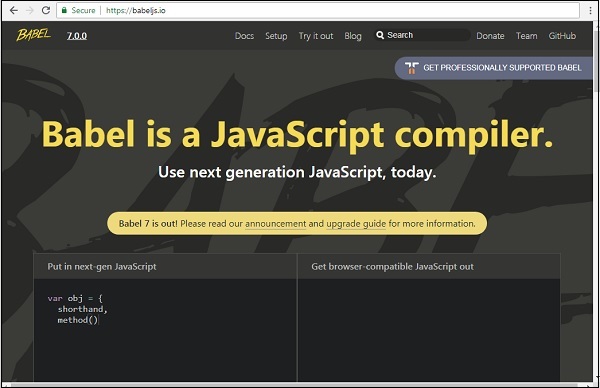
In questa sezione impareremo come configurare l'ambiente per BabelJS.
Per lavorare con BabelJS abbiamo bisogno della seguente configurazione:
- NodeJS
- Npm
- Babel-CLI
- Babel-Preset
- IDE per scrivere codice
NodeJS
Per verificare se nodejs è installato sul tuo sistema, digita node –vnel terminale. Questo ti aiuterà a vedere la versione di nodejs attualmente installata sul tuo sistema.

Se non stampa nulla, installa nodejs sul tuo sistema. Per installare nodejs, vai alla home pagehttps://nodejs.org/en/download/ di nodejs e installa il pacchetto in base al tuo sistema operativo.
Lo screenshot seguente mostra la pagina di download di nodejs -

In base al tuo sistema operativo, installa il pacchetto richiesto. Una volta installato nodejs, verrà installato anche npm. Per verificare se npm è installato o meno, digitanpm –vnel terminale. Dovrebbe visualizzare la versione di npm.

Babel viene fornito con un'interfaccia a riga di comando incorporata, che può essere utilizzata per compilare il codice.
Crea una directory in cui lavorerai. Qui abbiamo creato una directory chiamata babelproject . Utilizziamo nodejs per creare i dettagli del progetto.
Abbiamo usato npm init per creare il progetto come mostrato di seguito -
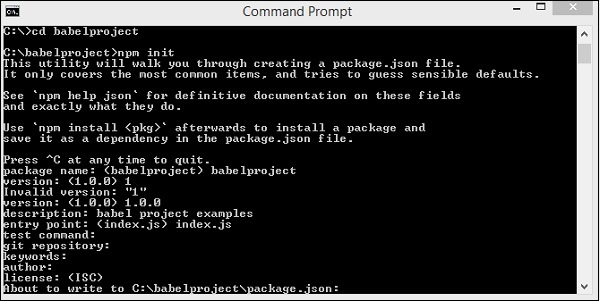
Ecco la struttura del progetto che abbiamo creato.

Ora per lavorare con Babel dobbiamo installare Babel cli, Babel preset, Babel core come mostrato di seguito -
babel-cli
Esegui il seguente comando per installare babel-cli -
npm install --save-dev babel-cli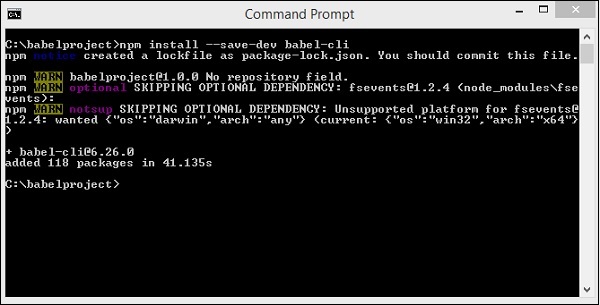
babel-preset
Esegui il seguente comando per installare babel-preset:
npm install --save-dev babel-preset-env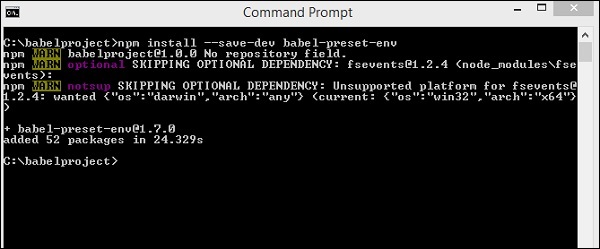
babel-core
Esegui il seguente comando per installare babel-core:
npm install --save-dev babel-core
Dopo l'installazione, ecco i dettagli disponibili in package.json -
Abbiamo installato i plugin babel localmente al progetto. Questo viene fatto in modo che possiamo usare babel in modo diverso sui nostri progetti in base ai requisiti del progetto e anche alle diverse versioni di babeljs. Package.json fornisce i dettagli della versione di babeljs utilizzati.
Per poter utilizzare babel nel nostro progetto, dobbiamo specificare lo stesso in package.json come segue:
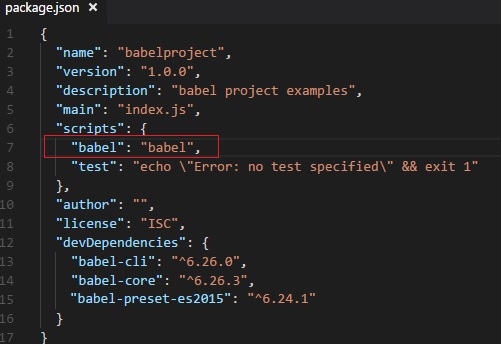
Babel viene utilizzato principalmente per compilare codice JavaScript, che avrà compatibilità con le versioni precedenti. Ora scriveremo il nostro codice in ES6 -> ES5 o ES7 -> ES5 anche ES7-> ES6, ecc.
Per fornire istruzioni a Babel sullo stesso, durante l'esecuzione, dobbiamo creare un file chiamato .babelrc nella cartella principale. Contiene un oggetto json con i dettagli dei preset come mostrato di seguito -

Creeremo il file JavaScript index.js e lo compileremo su es2015 usando Babel. Prima di ciò, dobbiamo installare il preset es2015 come segue:
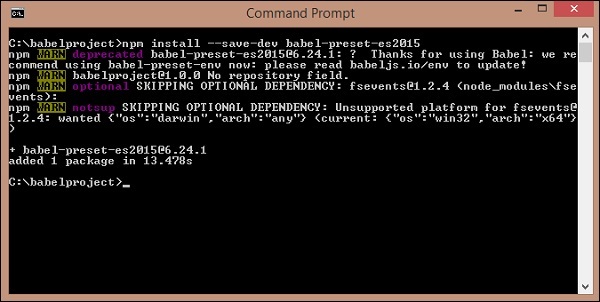
In index.js, abbiamo creato una funzione utilizzando la funzione freccia che è una nuova funzionalità aggiunta in es6. Usando Babel, compileremo il codice in es5.
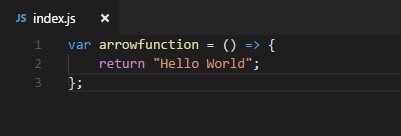
Per eseguire su es2015, viene utilizzato il seguente comando:
npx babel index.jsProduzione
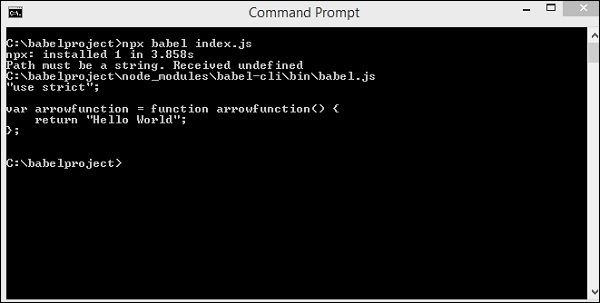
Visualizza il codice index.js in es5 come mostrato sopra.
Possiamo memorizzare l'output nel file eseguendo il comando come mostrato di seguito -
npx babel index.js --out-file index_es5.jsProduzione

Ecco il file che abbiamo creato, index_es5.js -

BabelJSè un transpiler JavaScript, che converte le nuove funzionalità aggiunte a JavaScript in ES5 o reagisce in base al preset o al plugin fornito. ES5 è una delle forme più vecchie di JavaScript ed è supportato per funzionare su browser vecchi e nuovi senza problemi. Nella maggior parte degli esempi di questo tutorial, abbiamo trasferito il codice in ES5.
Abbiamo visto molte funzionalità come funzioni freccia, classi, promesse, generatori, funzioni asincrone, ecc. Aggiunte a ES6, ES7 ed ES8. Quando una delle funzionalità appena aggiunte viene utilizzata nei vecchi browser, genera errori. BabelJS aiuta a compilare il codice, che è retrocompatibile con i browser meno recenti. Abbiamo visto che ES5 funziona perfettamente sui browser meno recenti senza problemi. Quindi, considerando i dettagli dell'ambiente del progetto, se è necessario che sia in esecuzione su browser meno recenti, possiamo utilizzare qualsiasi nuova funzionalità nel nostro progetto e compilare il codice per ES5 utilizzando babeljs e utilizzarlo qualsiasi browser senza problemi.
Consideriamo il seguente esempio per capirlo.
Esempio
<!DOCTYPE html>
<html>
<head>
<title>BabelJs Testing</title>
</head>
<body>
<script type="text/javascript" src="index.js"></script>
</body>
</html>file index.js
var _foo = () => {
return "Hello World"
};
alert(_foo());Produzione
Quando eseguiamo l'html sopra nel browser Chrome, otteniamo il seguente output:

Quando l'HTML viene eseguito in Firefox, genera il seguente output:
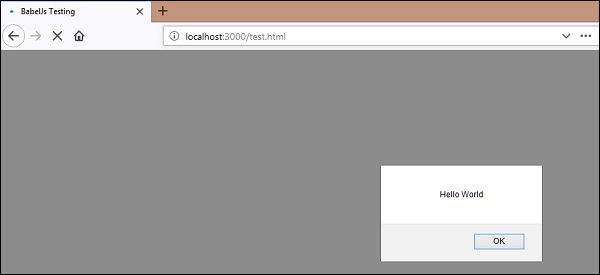
E quando lo stesso HTML viene eseguito in Internet Explorer, genera il seguente errore di sintassi:

Abbiamo utilizzato la funzione freccia ES6; lo stesso non funziona su tutti i browser come visto sopra. Per farlo funzionare, abbiamo BabelJS per compilare il codice per ES5 e usarlo in tutti i browser.
Compilerà il file js in es5 usando babeljs e controllerà di nuovo nei browser.

Nel file html, useremo index_new.js come mostrato di seguito -
<!DOCTYPE html>
<html>
<head>
<title>BabelJs Testing</title>
</head>
<body>
<script type="text/javascript" src="index_new.js"></script>
</body>
</html>index_new.js
"use strict";
var _foo = function _foo() {
return "Hello World";
};
alert(_foo());Uscita Chrome
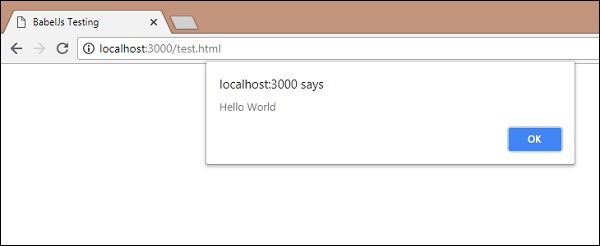
Output del browser Firefox

Uscita browser IE

In questo capitolo vedremo come utilizzare babeljs all'interno del nostro progetto. Creeremo un progetto usando nodejs e useremo il server locale http per testare il nostro progetto.
Crea configurazione progetto
In questa sezione impareremo come creare la configurazione del progetto.
Crea una nuova directory ed esegui il seguente comando per creare il progetto:
npm initProduzione
Al momento dell'esecuzione, il comando precedente genera il seguente output:
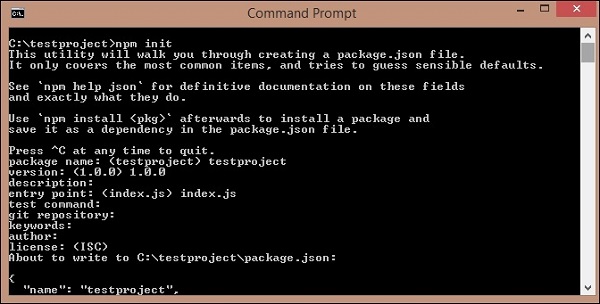
Di seguito è riportato il package.json che viene creato:
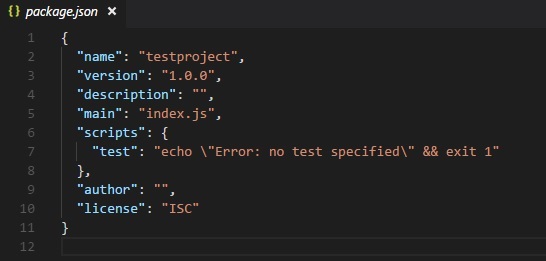
Installeremo i pacchetti necessari per iniziare a lavorare con babeljs. Eseguiremo il seguente comando per installare babel-cli, babel-core, babel-preset-es2015 .
npm install babel-cli babel-core babel-preset-es2015 --save-devProduzione
Al momento dell'esecuzione, il comando precedente genera il seguente output:
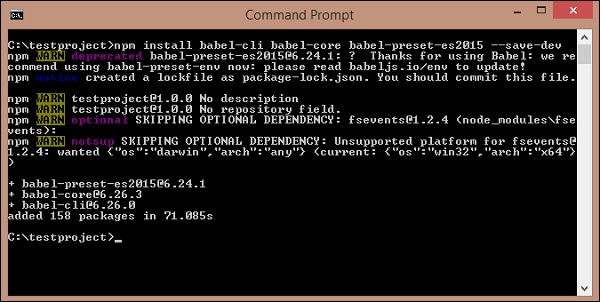
Package.json viene aggiornato come segue:

Abbiamo bisogno del server http per testare il file js. Esegui il seguente comando per installare il server http:
npm install lite-server --save-devAbbiamo aggiunto i seguenti dettagli in package.json:

Negli script, Babel si occupa di trasferire il file scripts.js dalla cartella src e lo salva nella cartella dev con il nome scripts.bundle.js . Abbiamo aggiunto il comando completo per compilare il codice che vogliamo in package.json. Inoltre, viene aggiunto il build che avvierà il lite-server per testare le modifiche.
Src / scripts.js ha il JavaScript come segue:
class Student {
constructor(fname, lname, age, address) {
this.fname = fname;
this.lname = lname;
this.age = age;
this.address = address;
}
get fullname() {
return this.fname +"-"+this.lname;
}
}Abbiamo chiamato lo script traspilato in index.html come segue:
<html>
lt;head></head>
<body>
<script type="text/javascript" src="dev/scripts.bundle.js?a=11"></script>
<h1 id="displayname"></h1>
<script type="text/javascript">
var a = new Student("Siya", "Kapoor", "15", "Mumbai");
var studentdet = a.fullname;
document.getElementById("displayname").innerHTML = studentdet;
</script>
</body>
</html>Dobbiamo eseguire il seguente comando, che chiamerà babel e compilerà il codice. Il comando chiamerà Babel da package.json -
npm run babel
Scripts.bundle.js è il nuovo file js creato nella cartella dev -

L'output di dev/scripts.bundle.js è il seguente -
"use strict";
var _createClass = function () {
function defineProperties(target, props) {
for (var i = 0; i < props.length; i++) {
var descriptor = props[i];
descriptor.enumerable = descriptor.enumerable || false;
descriptor.configurable = true;
if ("value" in descriptor) descriptor.writable = true;
Object.defineProperty(target, descriptor.key, descriptor);
}
}
return function (Constructor, protoProps, staticProps) {
if (protoProps) defineProperties(Constructor.prototype, protoProps);
if (staticProps) defineProperties(Constructor, staticProps);
return Constructor;
};
}();
function _classCallCheck(instance, Constructor) {
if (!(instance instanceof Constructor)) {
throw new TypeError("Cannot call a class as a function");
}
}
var Student = function () {
function Student(fname, lname, age, address) {
_classCallCheck(this, Student);
this.fname = fname;
this.lname = lname;
this.age = age;
this.address = address;
}
_createClass(Student, [{
key: "fullname",
get: function get() {
return this.fname + "-" + this.lname;
}
}]);
return Student;
}();Ora eseguiamo il seguente comando per avviare il server:
npm run buildQuando il comando viene eseguito, aprirà l'URL nel browser -

Produzione
Il comando precedente genera il seguente output:
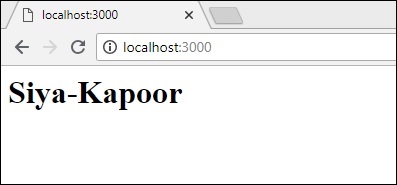
L'ultima versione di Babel, 7 rilasciata con modifiche ai pacchetti già esistenti. La parte di installazione rimane la stessa di Babel 6. L'unica differenza in Babel 7 è che tutti i pacchetti devono essere installati con@babel/, ad esempio @ babel / core, @ babel / preset-env, @ babel / cli, @ babel / polyfill, ecc.
Ecco una configurazione del progetto creata utilizzando babel 7.
Comando
Esegui il seguente comando per avviare la configurazione del progetto:
npm initInstalla i seguenti pacchetti
npm install --save-dev @babel/core
npm install --save-dev @babel/cli
npm install --save-dev @babel/preset-envEcco il package.json creato -

Ora creerà un file .babelrc file nella cartella principale -
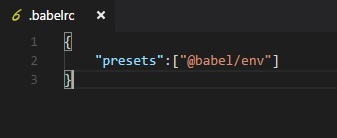
Crea una cartella src/ e aggiungi file main.js ad esso e scrivi il tuo codice per transpile in es5.
src / main.js
let add = (a,b) => {
return a+b;
}comando di transpile
npx babel src/main.js --out-file main_es5.jsmain_es5.js
"use strict";
var add = function add(a, b) {
return a + b;
};Il funzionamento di Babel 7 rimane lo stesso di Babel 6. L'unica differenza è l'installazione di pacakge con @babel.
Ci sono alcuni preset deprecati in babel 7. L'elenco è il seguente:
- Preset ES20xx
- babel-preset-env
- babel-preset-latest
- Preset di scena in Babel
Anche l'anno dai pacchi viene rimosso - @babel/plugin-transform-es2015-classes è ora @babel/plugin-transform-classes
Vedremo un altro esempio di lavoro con il dattiloscritto e lo trasporteremo in JavaScript Es2015 usando il preset del dattiloscritto e babel 7.
Per lavorare con il dattiloscritto, abbiamo bisogno che il pacchetto dattiloscritto sia installato come segue:
npm install --save-dev @babel/preset-typescriptCreare test.ts file in src/ cartella e scrivi il codice in forma dattiloscritta -
test.ts
let getName = (person: string) => {
return "Hello, " + person;
}
getName("Siya");.babelrc
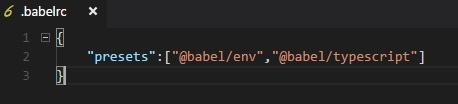
comando
npx babel src/test.ts --out-file test.jstest.js
"use strict";
var getName = function getName(person) {
return "Hello, " + person;
};
getName("Siya");In questo capitolo vedremo le funzionalità aggiunte a ES6. Impareremo anche come compilare le funzionalità per ES5 usando BabelJS.
Di seguito sono riportate le varie funzionalità di ES6 di cui parleremo in questo capitolo:
- Lasciate + Cost
- Funzioni freccia
- Classes
- Promises
- Generators
- Destructuring
- Iterators
- Modello Literalst
- Oggetto migliorato
- Proprietà predefinite, di riposo e di diffusione
Lasciate + Cost
Let dichiara una variabile locale con ambito di blocco in JavaScript. Considera il seguente esempio per comprendere l'uso di let.
Esempio
let a = 1;
if (a == 1) {
let a = 2;
console.log(a);
}
console.log(a);Produzione
2
1Il motivo per cui la prima console stampa 2 è perché a viene dichiarato nuovamente utilizzando let e sarà disponibile solo in ifbloccare. Qualsiasi variabile dichiarata utilizzando let è disponibile solo all'interno del blocco dichiarato. Abbiamo dichiarato la variabile a due volte usando let, ma non sovrascrive il valore di a.
Questa è la differenza tra le parole chiave var e let. Quando dichiari una variabile utilizzando var, la variabile sarà disponibile nell'ambito della funzione o, se dichiarata, agirà come una variabile globale.
Nel caso in cui una variabile venga dichiarata con let, la variabile è disponibile nell'ambito del blocco. Se dichiarato all'interno dell'istruzione if, sarà disponibile solo all'interno del blocco if. Lo stesso vale per switch, for-loop, ecc.
Ora vedremo la conversione del codice in ES5 usando babeljs.
Eseguiamo il seguente comando per convertire il codice:
npx babel let.js --out-file let_es5.jsL'output da es6 a es5 per la parola chiave let è il seguente:
Lascia che usi ES6
let a = 1;
if (a == 1) {
let a = 2;
console.log(a);
}
console.log(a);Transpiled usando babel in ES5
"use strict";
var a = 1;
if (a == 1) {
var _a = 2;
console.log(_a);
}
console.log(a);Se vedi il codice ES5, la parola chiave let viene sostituita con varparola chiave. Anche la variabile all'interno del blocco if viene rinominata_a avere lo stesso effetto di quando dichiarato con il let parola chiave.
Cost
In questa sezione, impareremo il funzionamento della parola chiave const in ES6 e ES5. La parola chiave Const è disponibile anche nell'ambito; e se all'esterno, genererà un errore. Il valore della variabile dichiarata const non può essere modificato una volta assegnato. Consideriamo il seguente esempio per capire come viene utilizzata la parola chiave const.
Esempio
let a =1;
if (a == 1) {
const age = 10;
}
console.log(age);Produzione
Uncaught ReferenceError: age is not defined at
:5:13
L'output di cui sopra genera un errore poiché la const age è definita all'interno del blocco if ed è disponibile all'interno del blocco if.
Comprenderemo la conversione in ES5 utilizzando BabelJS.
ES6
let a =1;
if (a == 1) {
const age = 10;
}
console.log(age);Comando
npx babel const.js --out-file const_es5.jsTranspiled in ES6 utilizzando BabelJS
"use strict";
var a = 1;
if (a == 1) {
var _age = 10;
}
console.log(age);In caso di ES5, la parola chiave const viene sostituita con la parola chiave var come mostrato sopra.
Funzioni freccia
Una funzione Freccia ha una sintassi più breve rispetto all'espressione variabile. è anche chiamata funzione freccia grassa o funzione lambda. La funzione non possiede questa proprietà. In questa funzione, la funzione parola chiave viene omessa.
Esempio
var add = (x,y) => {
return x+y;
}
var k = add(3,6);
console.log(k);Produzione
9Utilizzando BabelJS, trasferiremo il codice sopra in ES5.
ES6 - Funzione freccia
var add = (x,y) => {
return x+y;
}
var k = add(3,6);
console.log(k);Comando
npx babel arrowfunction.js --out-file arrowfunction_es5.jsBabelJS - ES5
Usando Babel la funzione freccia viene convertita in funzione di espressione variabile come mostrato di seguito.
"use strict";
var add = function add(x, y) {
return x + y;
};
var k = add(3, 6);
console.log(k);Classi
ES6 viene fornito con la nuova funzionalità Classi. Le classi sono simili all'ereditarietà basata su prototipi disponibile in ES5. La parola chiave class viene utilizzata per definire la classe. Le classi sono come funzioni speciali e hanno somiglianze come l'espressione di funzioni. Ha un costruttore, che viene chiamato all'interno della classe.
Esempio
class Person {
constructor(fname, lname, age, address) {
this.fname = fname;
this.lname = lname;
this.age = age;
this.address = address;
}
get fullname() {
return this.fname +"-"+this.lname;
}
}
var a = new Person("Siya", "Kapoor", "15", "Mumbai");
var persondet = a.fullname;Produzione
Siya-KapoorES6 - Classi
class Person {
constructor(fname, lname, age, address) {
this.fname = fname;
this.lname = lname;
this.age = age;
this.address = address;
}
get fullname() {
return this.fname +"-"+this.lname;
}
}
var a = new Person("Siya", "Kapoor", "15", "Mumbai");
var persondet = a.fullname;Comando
npx babel class.js --out-file class_es5.jsBabelJS - ES5
È stato aggiunto del codice extra usando babeljs per far funzionare la funzionalità per le classi come in ES5.BabelJs si assicura che la funzionalità funzioni come avrebbe fatto in ES6.
"use strict";
var _createClass = function () {
function defineProperties(target, props) {
for (var i = 0; i < props.length; i++) {
var descriptor = props[i];
descriptor.enumerable = descriptor.enumerable || false;
descriptor.configurable = true;
if ("value" in descriptor) descriptor.writable = true;
Object.defineProperty(target, descriptor.key, descriptor);
}
}
return function (Constructor, protoProps, staticProps) {
if (protoProps) defineProperties(Constructor.prototype, protoProps);
if (staticProps) defineProperties(Constructor, staticProps);
return Constructor;
};
}();
function _classCallCheck(instance, Constructor) {
if (!(instance instanceof Constructor)) {
throw new TypeError("Cannot call a class as a function");
}
}
var Person = function () {
function Person(fname, lname, age, address) {
_classCallCheck(this, Person);
this.fname = fname;
this.lname = lname;
this.age = age;
this.address = address;
}
_createClass(Person, [{
key: "fullname",
get: function get() {
return this.fname + "-" + this.lname;
}
}]);
return Person;
}();
var a = new Person("Siya", "Kapoor", "15", "Mumbai");
var persondet = a.fullname;Promesse
Le promesse JavaScript vengono utilizzate per gestire le richieste asincrone nel codice.
Semplifica la vita e mantiene pulito il codice mentre gestisci più callback da richieste asincrone, che hanno dipendenza. Le promesse forniscono un modo migliore per lavorare con le funzioni di callback. Le promesse fanno parte di ES6. Per impostazione predefinita, quando crei una promessa, lo stato della promessa è in sospeso.
Le promesse arrivano in tre stati:
- in sospeso (stato iniziale)
- risolto (completato con successo)
- rejected(failed)
new Promise()è usato per costruire una promessa. Il costruttore Promise ha un argomento, che è una funzione di callback. La funzione di callback ha due argomenti: risolvere e rifiutare;
entrambe queste sono funzioni interne. Il codice asincrono che scrivi, cioè la chiamata Ajax, il caricamento dell'immagine, le funzioni di temporizzazione andrà nella funzione di callback.
Se l'attività eseguita nella funzione di callback ha esito positivo, viene chiamata la funzione di risoluzione; in caso contrario, la funzione di rifiuto viene chiamata con i dettagli dell'errore.
La seguente riga di codice mostra una chiamata alla struttura della promessa:
var _promise = new Promise (function(resolve, reject) {
var success = true;
if (success) {
resolve("success");
} else {
reject("failure");
}
});
_promise.then(function(value) {
//once function resolve gets called it comes over here with the value passed in resolve
console.log(value); //success
}).catch(function(value) {
//once function reject gets called it comes over here with the value passed in reject
console.log(value); // failure.
});Esempio di promessa ES6
let timingpromise = new Promise((resolve, reject) => {
setTimeout(function() {
resolve("Promise is resolved!");
}, 1000);
});
timingpromise.then((msg) => {
console.log(msg);
});Produzione
Promise is resolved!ES6 - Promesse
let timingpromise = new Promise((resolve, reject) => {
setTimeout(function() {
resolve("Promise is resolved!");
}, 1000);
});
timingpromise.then((msg) => {
console.log(msg);
});Comando
npx babel promise.js --out-file promise_es5.jsBabelJS - ES5
"use strict";
var timingpromise = new Promise(function (resolve, reject) {
setTimeout(function () {
resolve("Promise is resolved!");
}, 1000);
});
timingpromise.then(function (msg) {
console.log(msg);
});Per le promesse, il codice non cambia quando viene traspilato. Abbiamo bisogno di usare babel-polyfill perché funzioni sui browser più vecchi. I dettagli su babel-polyfill sono spiegati nel capitolo babel - poyfill.
Generatori
La funzione del generatore è normale function. La funzione ha una funzione di sintassi speciale * con * per la funzione e la parola chiave yield da utilizzare all'interno della funzione. Questo ha lo scopo di mettere in pausa o avviare la funzione quando richiesto. Le normali funzioni non possono essere interrotte nel frattempo una volta avviata l'esecuzione. Eseguirà la funzione completa o si fermerà quando incontra l'istruzione return. Generator funziona in modo diverso qui, puoi interrompere la funzione con la parola chiave yield e avviarla richiamando nuovamente il generatore ogni volta che è necessario.
Esempio
function* generatorfunction(a) {
yield a;
yield a +1 ;
}
let g = generatorfunction(8);
console.log(g.next());
console.log(g.next());Produzione
{value: 8, done: false}
{value: 9, done: false}ES6 - Generatore
function* generatorfunction(a) {
yield a;
yield a +1 ;
}
let g = generatorfunction(8);
console.log(g.next());
console.log(g.next());Comando
npx babel generator.js --out-file generator_es5.jsBabelJS - ES5
"use strict";
var _marked = /*#__PURE__*/regeneratorRuntime.mark(generatorfunction);
function generatorfunction(a) {
return regeneratorRuntime.wrap(function generatorfunction$(_context) {
while (1) {
switch (_context.prev = _context.next) {
case 0:
_context.next = 2;
return a;
case 2:
_context.next = 4;
return a + 1;
case 4:
case "end":
return _context.stop();
}
}
}, _marked, this);
}
var g = generatorfunction(8);
console.log(g.next());
console.log(g.next());Iteratori
L'iteratore in JavaScript restituisce un oggetto JavaScript, che ha valore. L'oggetto ha anche un flag chiamato fatto, che ha un valore vero / falso. Fornisce false se non è la fine dell'iteratore. Consideriamo un esempio e vediamo il funzionamento dell'iteratore su un array.
Esempio
let numbers = [4, 7, 3, 10];
let a = numbers[Symbol.iterator]();
console.log(a.next());
console.log(a.next());
console.log(a.next());
console.log(a.next());
console.log(a.next());Nell'esempio sopra, abbiamo usato un array di numeri e chiamato una funzione sull'array usando Symbol.iterator come indice.
L'output che otteniamo utilizzando next () sull'array è il seguente:
{value: 4, done: false}
{value: 7, done: false}
{value: 3, done: false}
{value: 10, done: false}
{value: undefined, done: true}L'output fornisce un oggetto con valore e viene eseguito come proprietà. Ogninext()la chiamata al metodo fornisce il valore successivo dall'array e viene eseguita come false. Il valore di done sarà vero solo quando gli elementi dell'array saranno completati. Possiamo usarlo per iterare su array. Sono disponibili più opzioni come ilfor-of loop che viene utilizzato come segue -
Esempio
let numbers = [4, 7, 3, 10];
for (let n of numbers) {
console.log(n);
}Produzione
4
7
3
10Quando il for-of loopusa la chiave, fornisce i dettagli dei valori dell'array come mostrato sopra. Controlleremo entrambe le combinazioni e vedremo come babeljs le trasporta in es5.
Esempio
let numbers = [4, 7, 3, 10];
let a = numbers[Symbol.iterator]();
console.log(a.next());
console.log(a.next());
console.log(a.next());
console.log(a.next());
console.log(a.next());
let _array = [4, 7, 3, 10];
for (let n of _array) {
console.log(n);
}comando
npx babel iterator.js --out-file iterator_es5.jsProduzione
"use strict";
var numbers = [4, 7, 3, 10];
var a = numbers[Symbol.iterator]();
console.log(a.next());
console.log(a.next());
console.log(a.next());
console.log(a.next());
console.log(a.next());
var _array = [4, 7, 3, 10];
var _iteratorNormalCompletion = true;
var _didIteratorError = false;
var _iteratorError = undefined;
try {
for (var _iterator = _array[Symbol.iterator](),
_step; !(_iteratorNormalCompletion = (_step = _iterator.next()).done);
_iteratorNormalCompletion = true) {
var n = _step.value;
console.log(n);
}
} catch (err) {
_didIteratorError = true;
_iteratorError = err;
} finally {
try {
if (!_iteratorNormalCompletion && _iterator.return) {
_iterator.return();
}
} finally {
if (_didIteratorError) {
throw _iteratorError;
}
}
}Sono state aggiunte modifiche for-ofloop in es5. Ma iterator.next viene lasciato così com'è. Dobbiamo usarebabel-polyfillper farlo funzionare nei vecchi browser. Babel-polyfill viene installato insieme a babel e lo stesso può essere utilizzato da node_modules come mostrato di seguito -
Esempio
<html>
<head>
<script type="text/javascript" src="node_modules/babel-polyfill/dist/polyfill.min.js"></script>
<script type="text/javascript" src="iterator_es5.js"></script>
</head>
<body>
<h1>Iterators</h1>
</body>
</html>Produzione
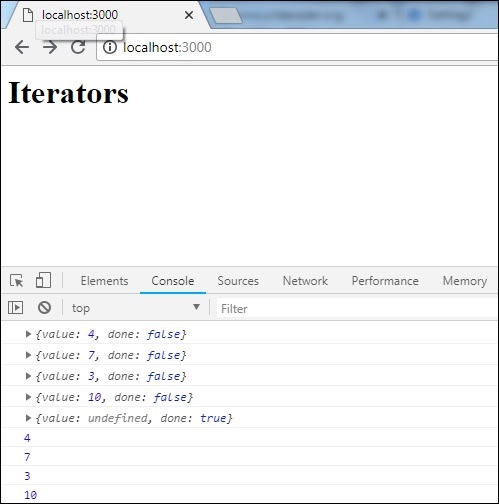
Destrutturante
La proprietà Destructuring si comporta come un'espressione JavaScript che decomprime i valori da array, oggetti.
L'esempio seguente spiegherà il funzionamento della sintassi destrutturante.
Esempio
let x, y, rem;
[x, y] = [10, 20];
console.log(x);
console.log(y);
[x, y, ...rem] = [10, 20, 30, 40, 50];
console.log(rem);
let z = 0;
({ x, y } = (z) ? { x: 10, y: 20 } : { x: 1, y: 2 });
console.log(x);
console.log(y);Produzione
10
20
[30, 40, 50]
1
2La riga di codice sopra mostra come i valori vengono assegnati dal lato destro della matrice alle variabili sul lato sinistro. La variabile con...rem ottiene tutti i valori rimanenti dall'array.
Possiamo anche assegnare i valori dall'oggetto sul lato sinistro usando l'operatore condizionale come mostrato di seguito -
({ x, y } = (z) ? { x: 10, y: 20 } : { x: 1, y: 2 });
console.log(x); // 1
console.log(y); // 2Convertiamo lo stesso in ES5 usando babeljs -
comando
npx babel destructm.js --out-file destruct_es5.jsdestruct_es5.js
"use strict";
var x = void 0,
y = void 0,
rem = void 0;
x = 10;
y = 20;
console.log(x);
console.log(y);
x = 10;
y = 20;
rem = [30, 40, 50];
console.log(rem);
var z = 0;
var _ref = z ? { x: 10, y: 20 } : { x: 1, y: 2 };
x = _ref.x;
y = _ref.y;
console.log(x);
console.log(y);Letterali modello
Il letterale modello è un valore letterale stringa che consente espressioni al suo interno. Utilizza il backtick (``) invece di virgolette singole o doppie. Quando diciamo espressione all'interno di una stringa, significa che possiamo usare variabili, chiamare una funzione, ecc. All'interno della stringa.
Esempio
let a = 5;
let b = 10;
console.log(`Using Template literal : Value is ${a + b}.`);
console.log("Using normal way : Value is " + (a + b));Produzione
Using Template literal : Value is 15.
Using normal way : Value is 15ES6 - Modello letterale
let a = 5;
let b = 10;
console.log(`Using Template literal : Value is ${a + b}.`);
console.log("Using normal way : Value is " + (a + b));comando
npx babel templateliteral.js --out-file templateliteral_es5.jsBabelJS - ES5
"use strict";
var a = 5;
var b = 10;
console.log("Using Template literal : Value is " + (a + b) + ".");
console.log("Using normal way : Value is " + (a + b));Valori letterali oggetto migliorati
In es6, le nuove funzionalità aggiunte ai letterali oggetto sono molto buone e utili. Esamineremo alcuni esempi di oggetto letterale in ES5 ed ES6 -
Esempio
ES5
var red = 1, green = 2, blue = 3;
var rgbes5 = {
red: red,
green: green,
blue: blue
};
console.log(rgbes5); // {red: 1, green: 2, blue: 3}
ES6
let rgbes6 = {
red,
green,
blue
};
console.log(rgbes6); // {red: 1, green: 2, blue: 3}Se vedi il codice sopra, l'oggetto in ES5 e ES6 è diverso. In ES6, non è necessario specificare il valore della chiave se i nomi delle variabili sono gli stessi della chiave.
Vediamo la compilation per ES5 usando babel.
Valore letterale oggetto avanzato da ES6
const red = 1, green = 2, blue = 3;
let rgbes5 = {
red: red,
green: green,
blue: blue
};
console.log(rgbes5);
let rgbes6 = {
red,
green,
blue
};
console.log(rgbes6);
let brand = "carbrand";
const cars = {
[brand]: "BMW"
}
console.log(cars.carbrand); //"BMW"comando
npx babel enhancedobjliteral.js --out-file enhancedobjliteral_es5.jsBabelJS - ES5
"use strict";
function _defineProperty(obj, key, value) {
if (key in obj) {
Object.defineProperty(obj, key, {
value: value, enumerable: true, configurable: true, writable: true
});
} else { obj[key] = value; } return obj;
}
var red = 1,
green = 2,
blue = 3;
var rgbes5 = {
red: red,
green: green,
blue: blue
};
console.log(rgbes5);
var rgbes6 = {
red: red,
green: green,
blue: blue
};
console.log(rgbes6);
var brand = "carbrand";
var cars = _defineProperty({}, brand, "BMW");
console.log(cars.carbrand); //"BMW"Proprietà predefinite, di riposo e di diffusione
In questa sezione, discuteremo le proprietà di default, rest e spread.
Predefinito
Con ES6, possiamo utilizzare i parametri predefiniti per i parametri della funzione come segue:
Esempio
let add = (a, b = 3) => {
return a + b;
}
console.log(add(10, 20)); // 30
console.log(add(10)); // 13Traspiliamo il codice sopra in ES5 usando babel.
comando
npx babel default.js --out-file default_es5.jsBabelJS - ES5
"use strict";
var add = function add(a) {
var b = arguments.length > 1 >> arguments[1] !== undefined ? arguments[1] : 3;
return a + b;
};
console.log(add(10, 20));
console.log(add(10));riposo
Il parametro Rest inizia con tre punti (...) come mostrato nell'esempio seguente -
Esempio
let add = (...args) => {
let sum = 0;
args.forEach(function (n) {
sum += n;
});
return sum;
};
console.log(add(1, 2)); // 3
console.log(add(1, 2, 5, 6, 6, 7)); //27Nella funzione sopra stiamo passando n numero di parametri alla funzione add. Per aggiungere tutti quei parametri se fosse in ES5, dobbiamo fare affidamento sull'oggetto arguments per ottenere i dettagli degli argomenti. Con ES6,rest it aiuta a definire gli argomenti con tre punti come mostrato sopra e possiamo scorrerli e ottenere la somma dei numeri.
Note - Non è possibile utilizzare argomenti aggiuntivi quando si utilizzano tre punti, ovvero riposo.
Esempio
let add = (...args, value) => { //syntax error
let sum = 0;
args.forEach(function (n) {
sum += n;
});
return sum;
};Il codice sopra darà un errore di sintassi.
La compilation per es5 è la seguente:
comando
npx babel rest.js --out-file rest_es5.jsBabel -ES5
"use strict";
var add = function add() {
for (var _len = arguments.length, args = Array(_len), _key = 0; _key < _len; _key++) {
args[_key] = arguments[_key];
}
var sum = 0;
args.forEach(function (n) {
sum += n;
});
return sum;
};
console.log(add(1, 2));
console.log(add(1, 2, 5, 6, 6, 7));Diffusione
La proprietà Spread ha anche i tre punti come resto. Di seguito è riportato un esempio funzionante, che mostra come utilizzare la proprietà spread.
Esempio
let add = (a, b, c) => {
return a + b + c;
}
let arr = [11, 23, 3];
console.log(add(...arr)); //37Vediamo ora come il codice sopra viene traspilato usando babel -
comando
npx babel spread.js --out-file spread_es5.jsBabel-ES5
"use strict";
var add = function add(a, b, c) {
return a + b + c;
};
var arr = [11, 23, 3];
console.log(add.apply(undefined, arr));Proxy
Proxy è un oggetto in cui è possibile definire un comportamento personalizzato per operazioni come ricerca di proprietà, assegnazione, enumerazione, funzione, invocazione, ecc.
Sintassi
var a = new Proxy(target, handler);Sia il target che il gestore sono oggetti.
target è un oggetto o può essere un altro elemento proxy.
handler sarà un oggetto con le sue proprietà come funzioni che daranno il comportamento quando chiamato.
Cerchiamo di capire queste caratteristiche con l'aiuto di un esempio:
Esempio
let handler = {
get: function (target, name) {
return name in target ? target[name] : "invalid key";
}
};
let o = {
name: 'Siya Kapoor',
addr: 'Mumbai'
}
let a = new Proxy(o, handler);
console.log(a.name);
console.log(a.addr);
console.log(a.age);Abbiamo definito target e handler nell'esempio precedente e li abbiamo usati con proxy. Proxy restituisce l'oggetto con valori-chiave.
Produzione
Siya Kapoor
Mumbai
invalid keyVediamo ora come trasferire il codice sopra in ES5 usando babel -
comando
npx babel proxy.js --out-file proxy_es5.jsBabel-ES5
'use strict';
var handler = {
get: function get(target, name) {
return name in target ? target[name] : "invalid key";
}
};
var o = {
name: 'Siya Kapoor',
addr: 'Mumbai'
};
var a = new Proxy(o, handler);
console.log(a.name);
console.log(a.addr);
console.log(a.age);In questo capitolo vedremo come trasferire i moduli ES6 in ES5 usando Babel.
Moduli
Considera uno scenario in cui parti del codice JavaScript devono essere riutilizzate. ES6 viene in tuo soccorso con il concetto di Moduli.
UN modulenon è altro che un pezzo di codice JavaScript scritto in un file. Le funzioni o le variabili in un modulo non sono disponibili per l'uso, a meno che il file del modulo non le esporti.
In termini più semplici, i moduli ti aiutano a scrivere il codice nel tuo modulo ed esporre solo quelle parti del codice a cui dovrebbero accedere altre parti del tuo codice.
Consideriamo un esempio per capire come utilizzare il modulo e come esportarlo per utilizzarlo nel codice.
Esempio
add.js
var add = (x,y) => {
return x+y;
}
module.exports=add;multiply.js
var multiply = (x,y) => {
return x*y;
};
module.exports = multiply;main.js
import add from './add';
import multiply from './multiply'
let a = add(10,20);
let b = multiply(40,10);
console.log("%c"+a,"font-size:30px;color:green;");
console.log("%c"+b,"font-size:30px;color:green;");Ho tre file add.js che aggiunge 2 numeri dati, multiply.js che moltiplica due numeri dati e main.js, che chiama add e moltiplica e consola l'output.
Dare add.js e multiply.js in main.js, dobbiamo prima esportarlo come mostrato di seguito -
module.exports = add;
module.exports = multiply;Per usarli in main.js, dobbiamo importarli come mostrato di seguito
import add from './add';
import multiply from './multiply'Abbiamo bisogno di un bundler di moduli per costruire i file, in modo da poterli eseguire nel browser.
Possiamo farlo -
- Utilizzando Webpack
- Utilizzando Gulp
Moduli ES6 e Webpack
In questa sezione vedremo cosa sono i moduli ES6. Impareremo anche come usare webpack.
Prima di iniziare, dobbiamo installare i seguenti pacchetti:
npm install --save-dev webpack
npm install --save-dev webpack-dev-server
npm install --save-dev babel-core
npm install --save-dev babel-loader
npm install --save-dev babel-preset-envPackage.json

Abbiamo aggiunto il pacchetto e la pubblicazione di attività agli script per eseguirli utilizzando npm. Ecco il file webpack.config.js che creerà il file finale.
webpack.config.js
var path = require('path');
module.exports = {
entry: {
app: './src/main.js'
},
output: {
path: path.resolve(__dirname, 'dev'),
filename: 'main_bundle.js'
},
mode:'development',
module: {
rules: [
{
test: /\.js$/,
include: path.resolve(__dirname, 'src'),
loader: 'babel-loader',
query: {
presets: ['env']
}
}
]
}
};Eseguire il comando npm run pack per creare i file. Il file finale verrà archiviato nella cartella dev /.
comando
npm run pack
dev/main_bundle.jsviene creato un file comune. Questo file combina add.js, multiply.js e main.js e lo memorizza indev/main_bundle.js.
/******/ (function(modules) { // webpackBootstrap
/******/ // The module cache
/******/ var installedModules = {};
/******/
/******/ // The require function
/******/ function __webpack_require__(moduleId) {
/******/
/******/ // Check if module is in cache
/******/ if(installedModules[moduleId]) {
/******/ return installedModules[moduleId].exports;
/******/ }
/******/ // Create a new module (and put it into the cache)
/******/ var module = installedModules[moduleId] = {
/******/ i: moduleId,
/******/ l: false,
/******/ exports: {}
/******/ };
/******/
/******/ // Execute the module function
/******/ modules[moduleId].call(module.exports, module, module.exports, __webpack_require__);
/******/
/******/ // Flag the module as loaded
/******/ module.l = true;
/******/
/******/ // Return the exports of the module
/******/ return module.exports;
/******/ }
/******/
/******/
/******/ // expose the modules object (__webpack_modules__)
/******/ __webpack_require__.m = modules;
/******/
/******/ // expose the module cache
/******/ __webpack_require__.c = installedModules;
/******/
/******/ // define getter function for harmony exports
/******/ __webpack_require__.d = function(exports, name, getter) {
/******/ if(!__webpack_require__.o(exports, name)) {
/******/ Object.defineProperty(exports, name, { enumerable: true, get: getter });
/******/ }
/******/ };
/******/
/******/ // define __esModule on exports
/******/ __webpack_require__.r = function(exports) {
/******/ if(typeof Symbol !== 'undefined' && Symbol.toStringTag) {
/******/ Object.defineProperty(exports, Symbol.toStringTag, { value: 'Module' });
/******/ }
/******/ Object.defineProperty(exports, '__esModule', { value: true });
/******/ };
/******/
/******/ // create a fake namespace object
/******/ // mode & 1: value is a module id, require it
/******/ // mode & 2: merge all properties of value into the ns
/******/ // mode & 4: return value when already ns object
/******/ // mode & 8|1: behave like require
/******/ __webpack_require__.t = function(value, mode) {
/******/ if(mode & 1) value = __webpack_require__(value);
/******/ if(mode & 8) return value;
/******/ if((mode & 4) && typeof value === 'object' && value && value.__esModule) return value;
/******/ var ns = Object.create(null);
/******/ __webpack_require__.r(ns);
/******/ Object.defineProperty(ns, 'default', { enumerable: true, value: value });
/******/ if(mode & 2 && typeof value != 'string')
for(var key in value) __webpack_require__.d(ns, key, function(key) { return value[key]; }.bind(null, key));
/******/ return ns;
/******/ };
/******/
/******/ // getDefaultExport function for compatibility with non-harmony modules
/******/ __webpack_require__.n = function(module) {
/******/ var getter = module && module.__esModule ?
/******/ function getDefault() { return module['default']; } :
/******/ function getModuleExports() { return module; };
/******/ __webpack_require__.d(getter, 'a', getter);
/******/ return getter;
/******/ };
/******/
/******/ // Object.prototype.hasOwnProperty.call
/******/ __webpack_require__.o = function(object, property) {
return Object.prototype.hasOwnProperty.call(object, property);
};
/******/
/******/ // __webpack_public_path__
/******/ __webpack_require__.p = "";
/******/
/******/
/******/ // Load entry module and return exports
/******/ return __webpack_require__(__webpack_require__.s = "./src/main.js");
/******/ })
/************************************************************************/
/******/ ({
/***/ "./src/add.js":
/*!********************!*\
!*** ./src/add.js ***!
\********************/
/*! no static exports found */
/***/ (function(module, exports, __webpack_require__) {
"use strict";
eval(
"\n\nvar add = function add(x, y) {\n return x + y;\n};
\n\nmodule.exports = add;
\n\n//# sourceURL = webpack:///./src/add.js?"
);
/***/ }),
/***/ "./src/main.js":
/*!*********************!*\
!*** ./src/main.js ***!
\*********************/
/*! no static exports found */
/***/ (function(module, exports, __webpack_require__) {
"use strict";
eval(
"\n\nvar _add = __webpack_require__(/*! ./add */ \"./src/add.js\");
\n\nvar _add2 = _interopRequireDefault(_add);
\n\nvar _multiply = __webpack_require__(/*! ./multiply */ \"./src/multiply.js\");
\n\nvar _multiply2 = _interopRequireDefault(_multiply);
\n\nfunction _interopRequireDefault(obj) {
return obj >> obj.__esModule ? obj : { default: obj };
}
\n\nvar a = (0, _add2.default)(10, 20);
\nvar b = (0, _multiply2.default)(40, 10);
\n\nconsole.log(\"%c\" + a, \"font-size:30px;color:green;\");
\nconsole.log(\"%c\" + b, \"font-size:30px;color:green;\");
\n\n//# sourceURL = webpack:///./src/main.js?"
);
/***/ }),
/***/ "./src/multiply.js":
/*!*************************!*\
!*** ./src/multiply.js ***!
\*************************/
/*! no static exports found */
/***/ (function(module, exports, __webpack_require__) {
"use strict";
eval(
"\n\nvar multiply = function multiply(x, y) {\n return x * y;\n};
\n\nmodule.exports = multiply;
\n\n//# sourceURL = webpack:///./src/multiply.js?"
);
/***/ })
/******/ });Comando
Di seguito è riportato il comando per testare l'output nel browser:
npm run publish
Aggiungi index.html al tuo progetto. Questo chiama dev / main_bundle.js.
<html>
<head></head>
<body>
<script type="text/javascript" src="dev/main_bundle.js"></script>
</body>
</html>Produzione
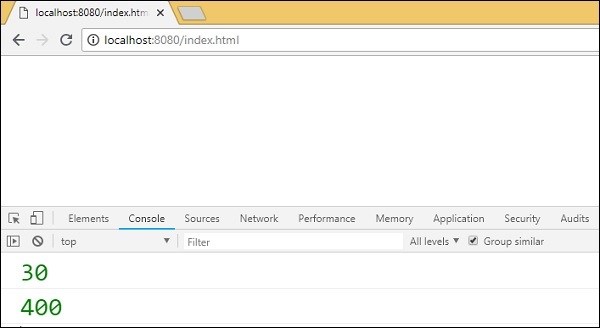
Moduli ES6 e Gulp
Per utilizzare Gulp per raggruppare i moduli in un unico file, useremo browserify e babelify. Innanzitutto, creeremo la configurazione del progetto e installeremo i pacchetti richiesti.
comando
npm initPrima di iniziare con la configurazione del progetto, è necessario installare i seguenti pacchetti:
npm install --save-dev gulp
npm install --save-dev babelify
npm install --save-dev browserify
npm install --save-dev babel-preset-env
npm install --save-dev babel-core
npm install --save-dev gulp-connect
npm install --save-dev vinyl-buffer
npm install --save-dev vinyl-source-streampackage.json dopo l'installazione

Creiamo ora gulpfile.js, che aiuterà a eseguire l'attività per raggruppare i moduli insieme. Useremo gli stessi file usati sopra con webpack.
Esempio
add.js
var add = (x,y) => {
return x+y;
}
module.exports=add;multiply.js
var multiply = (x,y) => {
return x*y;
};
module.exports = multiply;main.js
import add from './add';
import multiply from './multiply'
let a = add(10,20);
let b = multiply(40,10);
console.log("%c"+a,"font-size:30px;color:green;");
console.log("%c"+b,"font-size:30px;color:green;");Il gulpfile.js viene creato qui. Un utente eseguirà il browser e utilizzerà tranform per babelify. babel-preset-env viene utilizzato per trasferire il codice in es5.
Gulpfile.js
const gulp = require('gulp');
const babelify = require('babelify');
const browserify = require('browserify');
const connect = require("gulp-connect");
const source = require('vinyl-source-stream');
const buffer = require('vinyl-buffer');
gulp.task('build', () => {
browserify('src/main.js')
.transform('babelify', {
presets: ['env']
})
.bundle()
.pipe(source('main.js'))
.pipe(buffer())
.pipe(gulp.dest('dev/'));
});
gulp.task('default', ['es6'],() => {
gulp.watch('src/app.js',['es6'])
});
gulp.task('watch', () => {
gulp.watch('./*.js', ['build']);
});
gulp.task("connect", function () {
connect.server({
root: ".",
livereload: true
});
});
gulp.task('start', ['build', 'watch', 'connect']);Usiamo browserify e babelify per occuparci dell'esportazione e importazione del modulo e combinare lo stesso in un file come segue:
gulp.task('build', () => {
browserify('src/main.js')
.transform('babelify', {
presets: ['env']
})
.bundle()
.pipe(source('main.js'))
.pipe(buffer())
.pipe(gulp.dest('dev/'));
});Abbiamo usato transform in cui babelify viene chiamato con i preset env.
La cartella src con main.js viene data a browserify e salvata nella cartella dev.
Dobbiamo eseguire il comando gulp start per compilare il file -
comando
npm start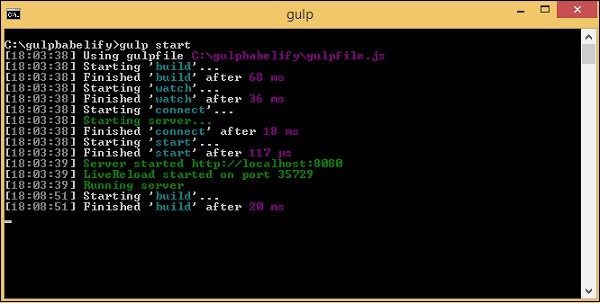
Ecco il file finale creato nel dev/ cartella -
(function() {
function r(e,n,t) {
function o(i,f) {
if(!n[i]) {
if(!e[i]) {
var c = "function"==typeof require&&require;
if(!f&&c)return c(i,!0);if(u)return u(i,!0);
var a = new Error("Cannot find module '"+i+"'");
throw a.code = "MODULE_NOT_FOUND",a
}
var p = n[i] = {exports:{}};
e[i][0].call(
p.exports,function(r) {
var n = e[i][1][r];
return o(n||r)
}
,p,p.exports,r,e,n,t)
}
return n[i].exports
}
for(var u="function"==typeof require>>require,i = 0;i<t.length;i++)o(t[i]);return o
}
return r
})()
({1:[function(require,module,exports) {
"use strict";
var add = function add(x, y) {
return x + y;
};
module.exports = add;
},{}],2:[function(require,module,exports) {
'use strict';
var _add = require('./add');
var _add2 = _interopRequireDefault(_add);
var _multiply = require('./multiply');
var _multiply2 = _interopRequireDefault(_multiply);
function _interopRequireDefault(obj) { return obj && obj.__esModule ? obj : { default: obj }; }
var a = (0, _add2.default)(10, 20);
var b = (0, _multiply2.default)(40, 10);
console.log("%c" + a, "font-size:30px;color:green;");
console.log("%c" + b, "font-size:30px;color:green;");
},
{"./add":1,"./multiply":3}],3:[function(require,module,exports) {
"use strict";
var multiply = function multiply(x, y) {
return x * y;
};
module.exports = multiply;
},{}]},{},[2]);Useremo lo stesso in index.html e lo eseguiremo nel browser per ottenere l'output -
<html>
<head></head>
<body>
<h1>Modules using Gulp</h1>
<script type="text/javascript" src="dev/main.js"></script>
</body>
</html>Produzione
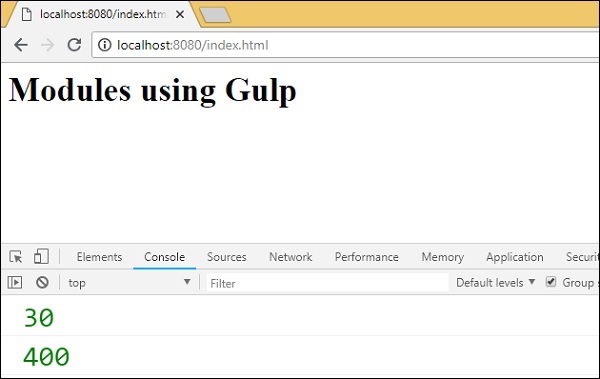
In questo capitolo impareremo come trasferire le caratteristiche di ES7 in ES5.
ECMA Script 7 ha le seguenti nuove funzionalità aggiunte ad esso:
- Async-Await
- Operatore di esponenziazione
- Array.prototype.includes()
Li compileremo su ES5 usando babeljs. A seconda dei requisiti del progetto, è anche possibile compilare il codice in qualsiasi versione ecma, ad esempio da ES7 a ES6 o ES7 a ES5. Poiché la versione ES5 è la più stabile e funziona bene su tutti i browser moderni e vecchi, compileremo il codice per ES5.
Async-Await
Async è una funzione asincrona, che restituisce una promessa implicita. La promessa viene risolta o rifiutata. La funzione asincrona è uguale a una normale funzione standard. La funzione può avere un'espressione di attesa che interrompe l'esecuzione fino a quando non restituisce una promessa e una volta ottenuta, l'esecuzione continua. Await funzionerà solo se la funzione è asincrona.
Ecco un esempio funzionante su async e await.
Esempio
let timer = () => {
return new Promise(resolve => {
setTimeout(() => {
resolve("Promise resolved after 5 seconds");
}, 5000);
});
};
let out = async () => {
let msg = await timer();
console.log(msg);
console.log("hello after await");
};
out();Produzione
Promise resolved after 5 seconds
hello after awaitL'espressione await viene aggiunta prima che venga chiamata la funzione timer. La funzione timer restituirà la promessa dopo 5 secondi. Quindi, await interromperà l'esecuzione fino a quando la funzione Promessa sul timer non viene risolta o rifiutata e successivamente continua.
Traspiliamo ora il codice sopra in ES5 usando babel.
ES7 - Async-Await
let timer = () => {
return new Promise(resolve => {
setTimeout(() => {
resolve("Promise resolved after 5 seconds");
}, 5000);
});
};
let out = async () => {
let msg = await timer();
console.log(msg);
console.log("hello after await");
};
out();comando
npx babel asyncawait.js --out-file asyncawait_es5.jsBabelJS - ES5
"use strict";
var timer = function timer() {
return new Promise(function (resolve) {
setTimeout(function () {
resolve("Promise resolved after 5 seconds");
}, 5000);
});
};
var out = async function out() {
var msg = await timer();
console.log(msg);
console.log("hello after await");
};
out();Babeljs non compila oggetti o metodi; quindi qui le promesse utilizzate non verranno trasplate e verranno mostrate così come sono. Per supportare le promesse sui vecchi browser, dobbiamo aggiungere del codice, che supporterà le promesse. Per ora, installiamo babel-polyfill come segue:
npm install --save babel-polyfillDovrebbe essere salvato come dipendenza e non come dipendenza dev.
Per eseguire il codice nel browser, useremo il file polyfill da node_modules \ babel-polyfill \ dist \ polyfill.min.js e lo chiameremo usando il tag script come mostrato di seguito -
<!DOCTYPE html>
<html>
<head>
<title>BabelJs Testing</title>
</head>
<body>
<script src="node_modules\babel-polyfill\dist\polyfill.min.js" type="text/javascript"></script>
<script type="text/javascript" src="aynscawait_es5.js"></script>
</body>
</html>Quando esegui la pagina di test sopra, vedrai l'output nella console come mostrato di seguito

Operatore di esponenziazione
** è l'operatore utilizzato per l'elevamento a potenza in ES7. L'esempio seguente mostra il funzionamento dello stesso in ES7 e il codice viene traspilato usando babeljs.
Esempio
let sqr = 9 ** 2;
console.log(sqr);Produzione
81ES6 - Esponenziazione
let sqr = 9 ** 2;
console.log(sqr);Per traspolare l'operatore di esponenziazione, dobbiamo installare un plugin da installare come segue:
comando
npm install --save-dev babel-plugin-transform-exponentiation-operatorAggiungi i dettagli del plug-in a .babelrc file come segue -
{
"presets":[
"es2015"
],
"plugins": ["transform-exponentiation-operator"]
}comando
npx babel exponeniation.js --out-file exponeniation_es5.jsBabelJS - ES5
"use strict";
var sqr = Math.pow(9, 2);
console.log(sqr);Array.prototype.includes ()
Questa funzione fornisce true se l'elemento passato ad essa è presente nell'array e false in caso contrario.
Esempio
let arr1 = [10, 6, 3, 9, 17];
console.log(arr1.includes(9));
let names = ['Siya', 'Tom', 'Jerry', 'Bean', 'Ben'];
console.log(names.includes('Tom'));
console.log(names.includes('Be'));Produzione
true
true
falseDobbiamo usare nuovamente babel-polyfill qui come includesè un metodo su un array e non verrà trasferito. Abbiamo bisogno di un passaggio aggiuntivo per includere il polyfill per farlo funzionare nei browser meno recenti.
ES6 - array.includes
let arr1 = [10, 6, 3, 9, 17];
console.log(arr1.includes(9));
let names = ['Siya', 'Tom', 'Jerry', 'Bean', 'Ben'];
console.log(names.includes('Tom'));
console.log(names.includes('Be'));comando
npx babel array_include.js --out-file array_include_es5.jsBabel-ES5
'use strict';
var arr1 = [10, 6, 3, 9, 17];
console.log(arr1.includes(9));
var names = ['Siya', 'Tom', 'Jerry', 'Bean', 'Ben'];
console.log(names.includes('Tom'));
console.log(names.includes('Be'));Per testarlo nel browser più vecchio, dobbiamo utilizzare polyfill come mostrato di seguito:
<!DOCTYPE html>
<html>
<head>
<title>BabelJs Testing</title>
</head>
<body>
<script src="node_modules\babel-polyfill\dist\polyfill.min.js" type="text/javascript"></script>
<script type="text/javascript" src="array_include_es5.js"></script>
</body>
</html>Produzione
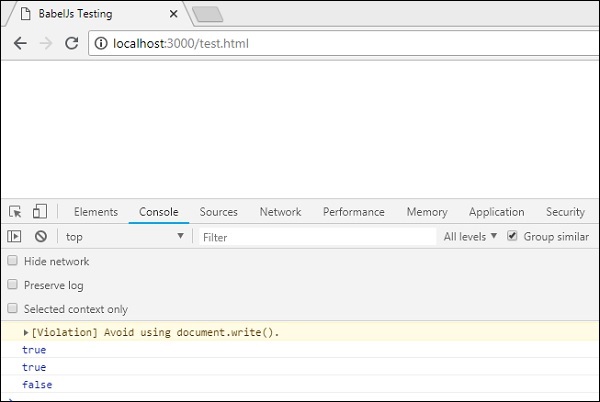
Il riempimento delle stringhe è la nuova funzione ES8 aggiunta a javascript. Lavoreremo su un semplice esempio, che trasporterà il riempimento di stringhe in ES5 usando babel.
Imbottitura delle corde
Il riempimento delle stringhe aggiunge un'altra stringa dal lato sinistro in base alla lunghezza specificata. La sintassi per il riempimento delle stringhe è come mostrato di seguito:
Sintassi
str.padStart(length, string);
str.padEnd(length, string);Esempio
const str = 'abc';
console.log(str.padStart(8, '_'));
console.log(str.padEnd(8, '_'));Produzione
_____abc
abc_____ES8 - String Padding
const str = 'abc';
console.log(str.padStart(8, '_'));
console.log(str.padEnd(8, '_'));comando
npx babel strpad.js --out-file strpad_es5.jsBabel - ES5
'use strict';
var str = 'abc';
console.log(str.padStart(8, '_'));
console.log(str.padEnd(8, '_'));Il js deve essere usato insieme a babel-polyfill come mostrato di seguito -
test.html
<!DOCTYPE html>
<html>
<head>
<title>BabelJs Testing</title>
</head>
<body>
<script src="node_modules\babel-polyfill\dist\polyfill.min.js" type="text/javascript"></script>
<script type="text/javascript" src="strpad_es5.js"></script>
</body>
</html>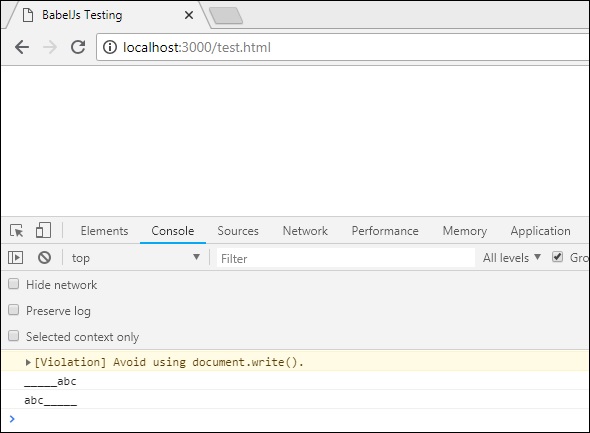
BabelJS è un compilatore javascript che modifica la sintassi del codice fornito in base ai preset e ai plugin disponibili. Il flusso della compilazione di babele comprende le seguenti 3 parti:
- parsing
- transforming
- printing
Il codice dato a babel viene restituito così com'è con solo la sintassi modificata. Abbiamo già visto l'aggiunta di preset al file .babelrc per compilare codice da es6 a es5 o viceversa. I preset non sono altro che un insieme di plugin. Babel non cambierà nulla se i dettagli dei preset o dei plug-in non vengono forniti durante la compilazione.
Parliamo ora dei seguenti plugin:
- transform-class-properties
- Transform-exponentiation-operator
- For-of
- riposo e diffusione dell'oggetto
- async/await
Ora creeremo una configurazione del progetto e lavoreremo su alcuni plugin, che forniranno una chiara comprensione dei requisiti dei plugin in babel.
comando
npm initDobbiamo installare i pacchetti richiesti per babel: babel cli, babel core, babel-preset, ecc.
Pacchetti per babele 6
npm install babel-cli babel-core babel-preset-es2015 --save-devPacchetti per babele 7
npm install @babel/cli @babel/core @babel/preset-env --save-devCrea un file js nel tuo progetto e scrivi il tuo codice js.
Classi: proprietà della classe di trasformazione
Rispettare i codici riportati di seguito per questo scopo:
Esempio
main.js
class Person {
constructor(fname, lname, age, address) {
this.fname = fname;
this.lname = lname;
this.age = age;
this.address = address;
}
get fullname() {
return this.fname + "-" + this.lname;
}
}
var a = new Person("Siya", "Kapoor", "15", "Mumbai");
var persondet = a.fullname;Al momento, non abbiamo fornito a babel alcun dettaglio di preset o plug-in. Se ci capita di trasferire il codice usando il comando -
npx babel main.js --out-file main_out.jsmain_out.js
class Person {
constructor(fname, lname, age, address) {
this.fname = fname;
this.lname = lname;
this.age = age;
this.address = address;
}
get fullname() {
return this.fname + "-" + this.lname;
}
}
var a = new Person("Siya", "Kapoor", "15", "Mumbai");
var persondet = a.fullname;Otterremo il codice così com'è. Aggiungiamo ora il preset a.babelrc file.
Note - Crea .babelrc file all'interno della cartella principale del tuo progetto.
.babelrc for babel 6
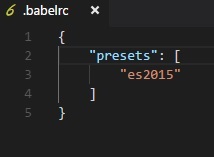
.babelrc for babel 7
{
"presets":["@babel/env"]
}Abbiamo già installato i preset; ora eseguiamo di nuovo il comando -
npx babel main.js --out-file main_out.jsmain_out.js
"use strict";
var _createClass = function () {
function defineProperties(target, props) {
for (var i = 0; i < props.length; i++) {
var descriptor = props[i];
descriptor.enumerable = descriptor.enumerable || false;
descriptor.configurable = true;
if ("value" in descriptor) descriptor.writable = true;
Object.defineProperty(target, descriptor.key, descriptor);
}
}
return function (Constructor, protoProps, staticProps) {
if (protoProps) defineProperties(Constructor.prototype, protoProps);
if (staticProps) defineProperties(Constructor, staticProps);
return Constructor;
};
}();
function _classCallCheck(instance, Constructor) {
if (!(instance instanceof Constructor)) {
throw new TypeError("Cannot call a class as a function");
}
}
var Person = function () {
function Person(fname, lname, age, address) {
_classCallCheck(this, Person);
this.fname = fname;
this.lname = lname;
this.age = age;
this.address = address;
}
_createClass(Person, [{
key: "fullname",
get: function get() {
return this.fname + "-" + this.lname;
}
}]);
return Person;
}();
var a = new Person("Siya", "Kapoor", "15", "Mumbai");
var persondet = a.fullname;In ES6, la sintassi della classe è la seguente
class Person {
constructor(fname, lname, age, address) {
this.fname = fname;
this.lname = lname;
this.age = age;
this.address = address;
}
get fullname() {
return this.fname + "-" + this.lname;
}
}C'è un costruttore e tutte le proprietà della classe sono definite al suo interno. In caso, dobbiamo definire le proprietà della classe al di fuori della classe, non possiamo farlo.
Esempio
class Person {
name = "Siya Kapoor";
fullname = () => {
return this.name;
}
}
var a = new Person();
var persondet = a.fullname();
console.log("%c"+persondet, "font-size:25px;color:red;");Se ci capita di compilare il codice sopra, verrà generato un errore in babel. In questo modo il codice non viene compilato.

Per fare in modo che funzioni come vogliamo, possiamo utilizzare il plugin babel chiamato babel-plugin-transform-class-properties. Per farlo funzionare, dobbiamo prima installarlo come segue:
Pacchetti per babele 6
npm install --save-dev babel-plugin-transform-class-propertiesPacchetto per babele 7
npm install --save-dev @babel/plugin-proposal-class-propertiesAdd the plugin to .babelrc file for babel 6 -

.babelrc for babel 7
{
"plugins": ["@babel/plugin-proposal-class-properties"]
}Ora eseguiremo nuovamente il comando.
comando
npx babel main.js --out-file main_out.jsmain.js
class Person {
name = "Siya Kapoor";
fullname = () => {
return this.name;
}
}
var a = new Person();
var persondet = a.fullname();
console.log("%c"+persondet, "font-size:25px;color:red;");Compiled to main_out.js
class Person {
constructor() {
this.name = "Siya Kapoor";
this.fullname = () => {
return this.name;
};
}
}
var a = new Person();
var persondet = a.fullname();
console.log("%c"+persondet, "font-size:25px;color:red;");Output
Di seguito è riportato l'output che otteniamo quando utilizzato in un browser:
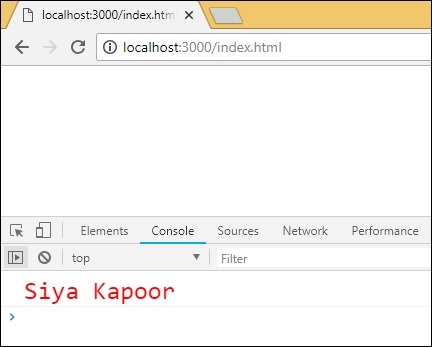
Operatore di esponenziazione: operatore di trasformazione a esponenziazione
** è l'operatore utilizzato per l'elevamento a potenza in ES7. L'esempio seguente mostra il funzionamento dello stesso in ES7. Mostra anche come trasferire il codice usando babeljs.
Esempio
let sqr = 9 ** 2;
console.log("%c"+sqr, "font-size:25px;color:red;");Per trasferire l'operatore di esponenziazione, abbiamo bisogno di un plugin da installare come segue:
Packages for babel 6
npm install --save-dev babel-plugin-transform-exponentiation-operatorPackages for babel 7
npm install --save-dev @babel/plugin-transform-exponentiation-operatorAggiungi i dettagli del plug-in a .babelrc file come segue per babele 6 -
{
"plugins": ["transform-exponentiation-operator"]
}.babelrc for babel 7
{
"plugins": ["@babel/plugin-transform-exponentiation-operator"]
}command
npx babel exponeniation.js --out-file exponeniation_out.jsexponeniation_out.js
let sqr = Math.pow(9, 2);
console.log("%c" + sqr, "font-size:25px;color:red;");Output
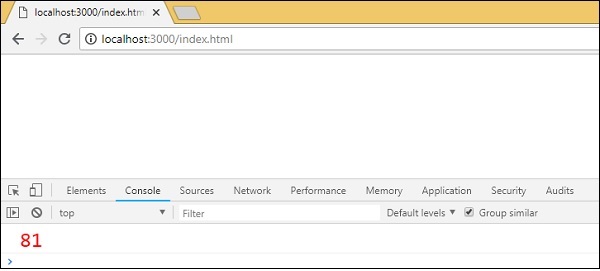
Per-di
I pacchetti richiesti per i plugin in babel6 e 7 sono i seguenti:
Babel6
npm install --save-dev babel-plugin-transform-es2015-for-ofBabele 7
npm install --save-dev @babel/plugin-transform-for-of.babelrc for babel6
{
"plugins": ["transform-es2015-for-of"]
}.babelrc for babel7
{
"plugins": ["@babel/plugin-transform-for-of"]
}forof.js
let foo = ["PHP", "C++", "Mysql", "JAVA"];
for (var i of foo) {
console.log(i);
}comando
npx babel forof.js --out-file forof_es5.jsForof_es5.js
let foo = ["PHP", "C++", "Mysql", "JAVA"];
var _iteratorNormalCompletion = true;
var _didIteratorError = false;
var _iteratorError = undefined;
try {
for (var _iterator = foo[Symbol.iterator](), _step; !(_iteratorNormalCompletion = (_step = _iterator.next()).done); _iteratorNormalCompletion = true) {
var i = _step.value;
console.log(i);
}
} catch (err) {
_didIteratorError = true;
_iteratorError = err;
} finally {
try {
if (!_iteratorNormalCompletion && _iterator.return) {
_iterator.return();
}
} finally {
if (_didIteratorError) {
throw _iteratorError;
}
}
}Output
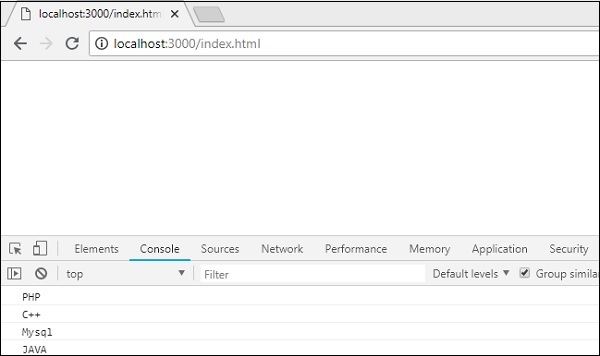
oggetto resto diffuso
I pacchetti richiesti per i plugin in babel6 e 7 sono i seguenti:
Babele 6
npm install --save-dev babel-plugin-transform-object-rest-spreadBabele 7
npm install --save-dev @babel/plugin-proposal-object-rest-spread.babelrc for babel6
{
"plugins": ["transform-object-rest-spread"]
}.babelrc for babel7
{
"plugins": ["@babel/plugin-proposal-object-rest-spread"]
}o.js
let { x1, y1, ...z1 } = { x1: 11, y1: 12, a: 23, b: 24 };
console.log(x1);
console.log(y1);
console.log(z1);
let n = { x1, y1, ...z1};
console.log(n);comando
npx babel o.js --out-file o_es5.jso_es5.js
var _extends = Object.assign || function (target) {
for (var i = 1; i < arguments.length; i++) {
var source = arguments[i]; for (var key in source) {
if (Object.prototype.hasOwnProperty.call(source, key)) {
target[key] = source[key];
}
}
}
return target;
};
function _objectWithoutProperties(obj, keys) {
var target = {};
for (var i in obj) {
if (keys.indexOf(i) >= 0) continue;
if (!Object.prototype.hasOwnProperty.call(obj, i)) continue;
target[i] = obj[i];
}
return target;
}
let _x1$y1$a$b = { x1: 11, y1: 12, a: 23, b: 24 }, { x1, y1 } = _x1$y1$a$b,
z1 = _objectWithoutProperties(_x1$y1$a$b, ["x1", "y1"]);
console.log(x1);
console.log(y1);
console.log(z1);
let n = _extends({ x1, y1 }, z1);
console.log(n);Output

async / attendere
Abbiamo bisogno dei seguenti pacchetti da installare per babel 6 -
npm install --save-dev babel-plugin-transform-async-to-generatorPacchetti per babele 7
npm install --save-dev @babel/plugin-transform-async-to-generator.babelrc for babel 6
{
"plugins": ["transform-async-to-generator"]
}.babelrc for babel 7
{
"plugins": ["@babel/plugin-transform-async-to-generator"]
}async.js
let timer = () => {
return new Promise(resolve => {
setTimeout(() => {
resolve("Promise resolved after 5 seconds");
}, 5000);
});
};
let out = async () => {
let msg = await timer();
console.log(msg);
console.log("hello after await");
};
out();comando
npx babel async.js --out-file async_es5.jsasync_es5.js
function _asyncToGenerator(fn) {
return function () {
var gen = fn.apply(this, arguments);
return new Promise(function (resolve, reject) {
function step(key, arg) {
try {
var info = gen[key](arg);
var value = info.value;
} catch (error) {
reject(error);
return;
} if (info.done) {
resolve(value);
} else {
return Promise.resolve(value).then(function (value) {
step("next", value);
},
function (err) {
step("throw", err); });
}
} return step("next");
});
};
}
let timer = () => {
return new Promise(resolve => {
setTimeout(() => {
resolve("Promise resolved after 5 seconds");
}, 5000);
});
};
let out = (() => {
var _ref = _asyncToGenerator(function* () {
let msg = yield timer();
console.log(msg);
console.log("hello after await");
});
return function out() {
return _ref.apply(this, arguments);
};
})();
out();Dobbiamo utilizzare il polyfill per lo stesso in quanto non funzionerà nei browser in cui le promesse non sono supportate.
Output
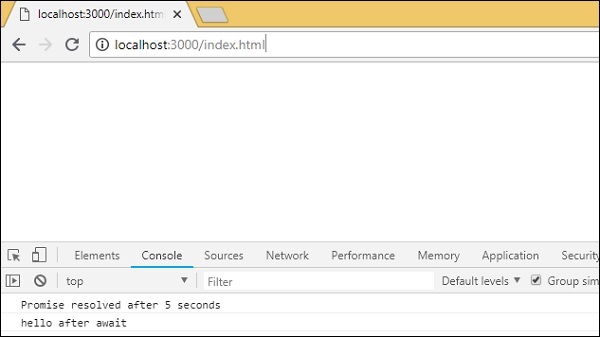
Babel Polyfill aggiunge il supporto ai browser Web per le funzionalità, che non sono disponibili. Babel compila il codice dalla versione recente di ecma a quella che vogliamo. Cambia la sintassi secondo il preset, ma non può fare nulla per gli oggetti o metodi utilizzati. Dobbiamo usare polyfill per queste funzionalità per compatibilità con le versioni precedenti.
Caratteristiche che possono essere polyfilled
Di seguito è riportato l'elenco delle funzionalità che richiedono il supporto del polyfill quando vengono utilizzate nei browser meno recenti:
- Promises
- Map
- Set
- Symbol
- Weakmap
- Weakset
- Array.from, Array.includes, Array.of, Array # find, Array.buffer, Array # findIndex
- Object.assign, Object.entries, Object.values
Creeremo il setup del progetto e vedremo anche il funzionamento di babel polyfill.
comando
npm initOra installeremo i pacchetti richiesti per babel.
Pacchetti per babele 6
npm install babel-cli babel-core babel-preset-es2015 --save-devPacchetti per babele 7
npm install @babel/cli @babel/core @babel/preset-env --save-devEcco il pacchetto finale.json -
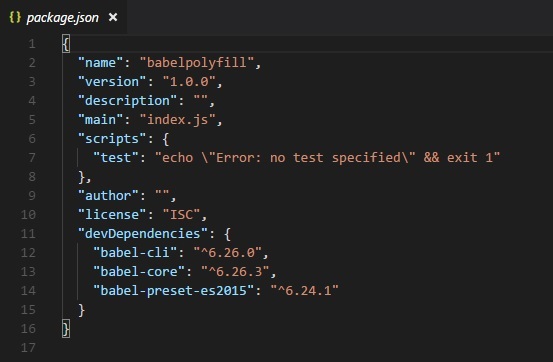
Aggiungeremo anche es2015 ai preset, poiché vogliamo compilare il codice in es5.
.babelrc for babel 6
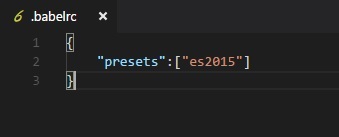
.babelrc for babel 7
{
"presets":["@babel/env"]
}Installeremo un servizio leggero in modo da poter testare il nostro codice nel browser -
npm install --save-dev lite-serverAggiungiamo il comando babel per compilare il nostro codice in package.json -
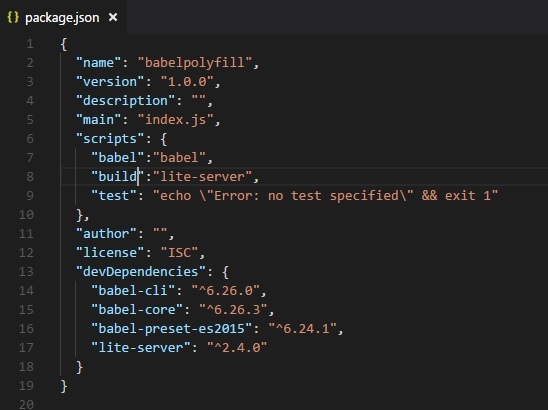
Abbiamo anche aggiunto il comando build che chiama lite-server.
Babel-polyfill viene installato insieme al pacchetto babel-core. Babel-polyfill sarà disponibile nei moduli del nodo come mostrato di seguito -

Lavoreremo ulteriormente sulle promesse e useremo babel-polyfill insieme ad esso.
ES6 - Promesse
let timingpromise = new Promise((resolve, reject) => {
setTimeout(function() {
resolve("Promise is resolved!");
}, 1000);
});
timingpromise.then((msg) => {
console.log("%c"+msg, "font-size:25px;color:red;");
});comando
npx babel promise.js --out-file promise_es5.jsBabelJS - ES5
"use strict";
var timingpromise = new Promise(function (resolve, reject) {
setTimeout(function () {
resolve("Promise is resolved!");
}, 1000);
});
timingpromise.then(function (msg) {
console.log("%c"+msg, "font-size:25px;color:red;");
});La compilazione non ha bisogno di cambiare nulla. Il codice della promessa è stato trascritto così com'è. Ma i browser che non supportano le promesse genereranno un errore anche se abbiamo compilato il codice in es5.
Per risolvere questo problema, dobbiamo aggiungere polyfill insieme al codice finale compilato es5. Per eseguire il codice nel browser, prenderemo il file babel-polyfill dai moduli del nodo e lo aggiungeremo al file .html dove vogliamo usare le promesse come mostrato di seguito -
index.html
<html>
<head>
</head>
<body>
<h1>Babel Polyfill Testing</h1>
<script type="text/javascript" src="node_modules/babel-polyfill/dist/polyfill.min.js"></script>
<script type="text/javascript" src="promise_es5.js"></script>
</body>
</html>produzione
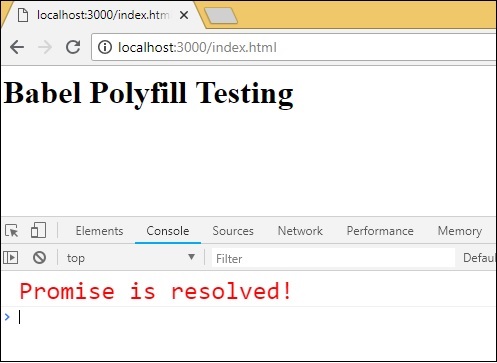
Nel file index.html, abbiamo utilizzato il file polyfill.min.js da node_modules seguito da promise_es5.js -
<script type="text/javascript" src="node_modules/babel-polyfill/dist/polyfill.min.js"></script>
<script type="text/javascript" src="promise_es5.js"></script>Note - Il file Polyfill deve essere utilizzato all'inizio prima della chiamata javascript principale.
Imbottitura delle corde
Il riempimento delle stringhe aggiunge un'altra stringa dal lato sinistro in base alla lunghezza specificata. La sintassi per il riempimento delle stringhe è come mostrato di seguito:
Sintassi
str.padStart(length, string);
str.padEnd(length, string);Esempio
const str = 'abc';
console.log(str.padStart(8, '_'));
console.log(str.padEnd(8, '_'));Produzione
_____abc
abc_____Babel - ES5
npx babel strpad.js --out-file strpad_es5.jscomando
'use strict';
var str = 'abc';
console.log(str.padStart(8, '_'));
console.log(str.padEnd(8, '_'));Il js deve essere usato insieme a babel-polyfill come mostrato di seguito -
test.html
<!DOCTYPE html>
<html>
<head>
<title>BabelJs Testing </title>
</head>
<body>
<script src="node_modules/babel-polyfill/dist/polyfill.min.js" type="text/javascript"></script>
<script type="text/javascript" src="strpad_es5.js"></script>
</body>
</html>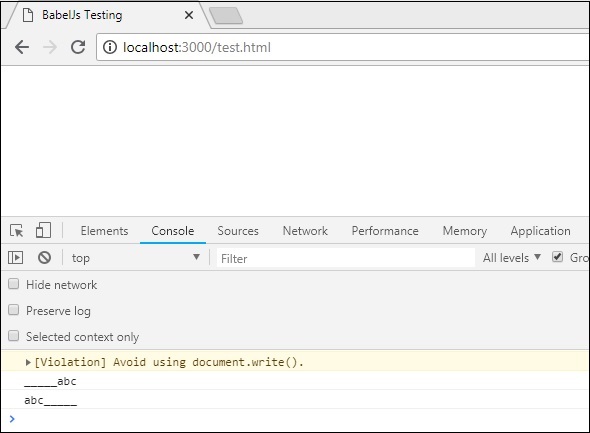
Map, Set, WeakSet, WeakMap
In questa sezione, impareremoMap, Set, WeakSet, WeakMap.
Map è un oggetto con coppia chiave / valore.
Set è anche un oggetto ma con valori univoci.
WeakMap and WeakSet iare anche oggetti con coppie chiave / valore.
Map, Set, WeakMap e WeakSet sono nuove funzionalità aggiunte a ES6. Per trasferirlo in modo che possa essere utilizzato nei browser meno recenti, è necessario utilizzare il polyfill. Lavoreremo su un esempio e useremo polyfill per compilare il codice.
Esempio
let m = new Map(); //map example
m.set("0","A");
m.set("1","B");
console.log(m);
let set = new Set(); //set example
set.add('A');
set.add('B');
set.add('A');
set.add('B');
console.log(set);
let ws = new WeakSet(); //weakset example
let x = {};
let y = {};
ws.add(x);
console.log(ws.has(x));
console.log(ws.has(y));
let wm = new WeakMap(); //weakmap example
let a = {};
wm.set(a, "hello");
console.log(wm.get(a));Produzione
Map(2) {"0" => "A", "1" => "B"}
Set(2) {"A", "B"}
true
false
hellocomando
npx babel set.js --out-file set_es5.jsBabel-ES5
"use strict";
var m = new Map(); //map example
m.set("0", "A");
m.set("1", "B");
console.log(m);
var set = new Set(); //set example
set.add('A');
set.add('B');
set.add('A');
set.add('B');
console.log(set);
var ws = new WeakSet(); //weakset example
var x = {};
var y = {};
ws.add(x);
console.log(ws.has(x));
console.log(ws.has(y));
var wm = new WeakMap(); //weakmap example
var a = {};
wm.set(a, "hello");
console.log(wm.get(a));Il js deve essere usato insieme a babel-polyfill come mostrato di seguito -
test.html
<!DOCTYPE html>
<html>
<head>
<title>BabelJs Testing</title>
</head>
<body>
<script src="node_modules/babel-polyfill/dist/polyfill.min.js" type="text/javascript"></script>
<script type="text/javascript" src="set_es5.js"></script>
</body>
</html>Produzione
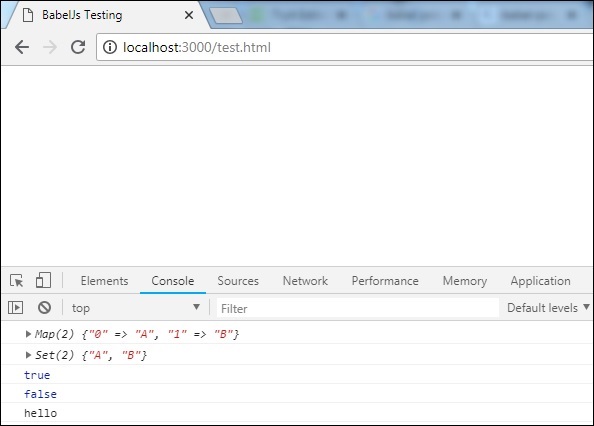
Metodi di matrice
Molte proprietà e metodi possono essere usati su array; ad esempio, array.from, array.includes, ecc.
Consideriamo di lavorare sul seguente esempio per capirlo meglio.
Esempio
arraymethods.js
var arrNum = [1, 2, 3];
console.log(arrNum.includes(2));
console.log(Array.from([3, 4, 5], x => x + x));Output
true
[6, 8, 10]comando
npx babel arraymethods.js --out-file arraymethods_es5.jsBabel-es5
"use strict";
var arrNum = [1, 2, 3];
console.log(arrNum.includes(2));
console.log(Array.from([3, 4, 5], function (x) {
return x + x;
}));I metodi utilizzati sull'array vengono stampati così come sono. Per farli funzionare su browser meno recenti, dobbiamo aggiungere il file polyfill all'inizio come mostrato di seguito -
index.html
<html>
<head></head>
<body>
<h1>Babel Polyfill Testing</h1>
<script type="text/javascript" src="node_modules/babel-polyfill/dist/polyfill.min.js"></script>
<script type="text/javascript" src="arraymethods_es5.js"></script>
</body>
</html>Produzione
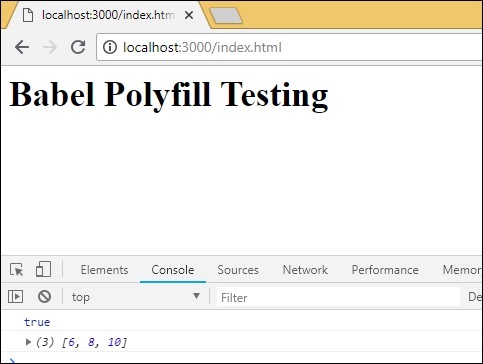
BabelJS viene fornito con un'interfaccia a riga di comando incorporata in cui il codice JavaScript può essere facilmente compilato nel rispettivo script ECMA utilizzando comandi facili da usare. Discuteremo l'uso di questi comandi in questo capitolo.
Per prima cosa installeremo babel-cli per il nostro progetto. Useremo babeljs per compilare il codice.
Crea una cartella per il tuo progetto da giocare con babel-cli.
comando
npm initSchermo
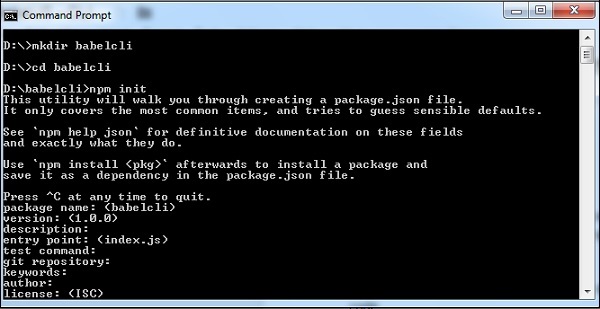
Package.json creato per il progetto precedente -
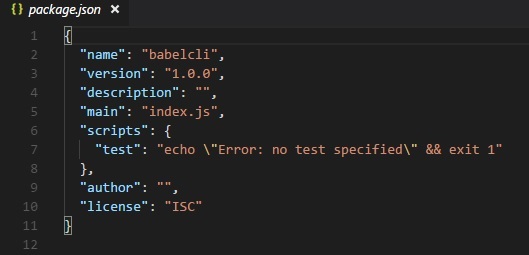
Eseguiamo i comandi per installare babel-cli.
Pacchetto per babele 6
npm install --save-dev babel-cliPacchetto per babele 7
npm install --save-dev @babel/cliSchermo

Abbiamo installato babel-cli ed ecco il pacchetto aggiornato.json -
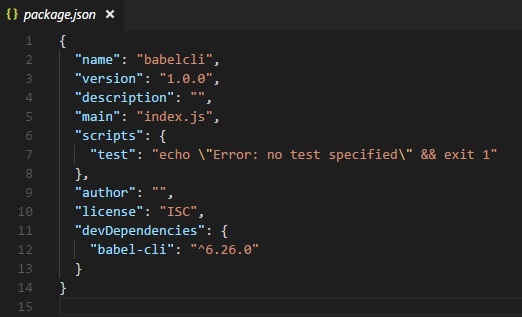
Oltre a questo, dobbiamo installare babel-preset e babel-core. Vediamo ora il comando per l'installazione.
Pacchetti per babele 6
npm install --save-dev babel-preset-env
npm install --save-dev babel-corePacchetti per babele 7
npm install --save-dev @babel/core
npm install --save-dev @babel/preset-envEcco il package.json aggiornato per i comandi precedenti -
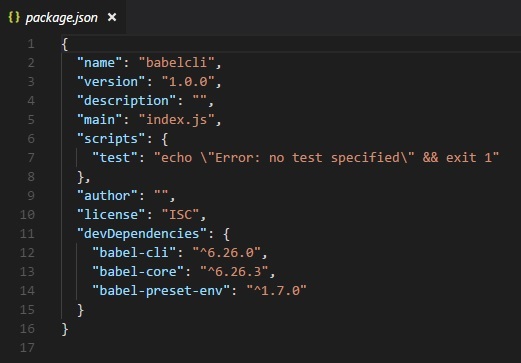
Poiché abbiamo bisogno di compilare il codice JavaScript che scriveremo per avere compatibilità con le versioni precedenti, lo compileremo su ECMA Script 5. Per questo, dobbiamo istruire babel a cercare il preset, cioè la versione es in cui sarà la compilazione fatto. Dobbiamo creare un file.babelrc> file nella cartella principale del nostro progetto creato come mostrato di seguito.
Contiene un oggetto json con i seguenti dettagli sui preset:
{ "presets": ["env"] }Per Babele 7 il .babelrc è il seguente:
{
"presets":["@babel/env"]
}Abbiamo installato babel localmente nel progetto. Per poter utilizzare babel nel nostro progetto, dobbiamo specificare lo stesso in package.json come segue:

Compila i file JS
Ora siamo pronti per compilare i nostri file JavaScript. Crea una cartella src nel tuo progetto; in questa cartella, crea un file chiamato main.js e scrivi un codice javascript es6 come mostrato di seguito -
comando
npx babel src/main.jsProduzione
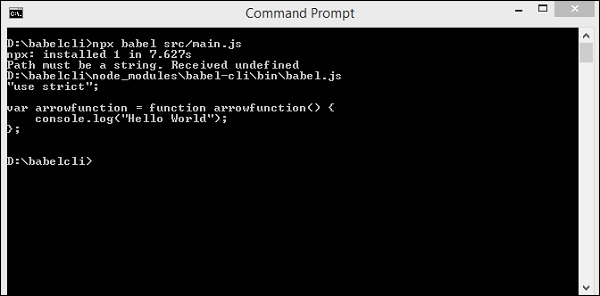
Nel caso precedente, il codice da main.js viene visualizzato nel terminale nella versione es5. La funzione freccia da es6 viene convertita in es5 come mostrato sopra. Invece di visualizzare il codice compilato nel terminale, lo memorizzeremo in un file diverso come mostrato di seguito.
Abbiamo creato una cartella nel nostro progetto chiamata in cui vogliamo che i file compilati siano archiviati. Di seguito è riportato il comando che compilerà e memorizzerà l'output dove lo vogliamo.
comando
npx babel src/main.js --out-file out/main_out.jsProduzione
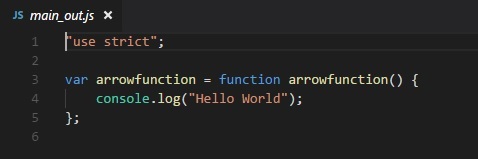
L'opzione nel comando --out-file ci aiuta a memorizzare l'output nella posizione del file di nostra scelta.
Nel caso in cui desideriamo che il file venga aggiornato ogni volta che apportiamo modifiche all'aggiunta del file principale --watch o -w opzione al comando come mostrato di seguito.
comando
npx babel src/main.js --watch --out-file out/main_out.jsProduzione
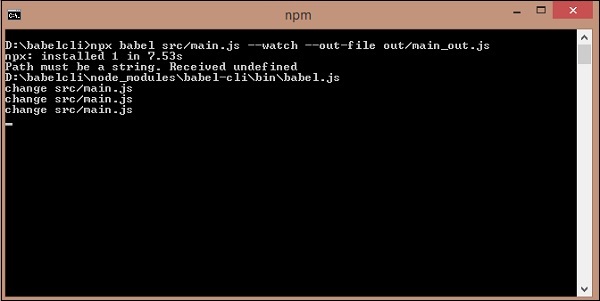
È possibile apportare la modifica al file principale; questa modifica si rifletterà nel file compilato.
Nel caso precedente, abbiamo modificato il messaggio di log e il file --watch opzione continua a controllare eventuali modifiche e le stesse modifiche vengono aggiunte nel file compilato.

File compilato

Nelle nostre sezioni precedenti abbiamo imparato come compilare singoli file. Ora, compileremo una directory e memorizzeremo i file compilati in un'altra directory.
Nella cartella src, creeremo un altro file js chiamato main1.js. Al momento, la cartella src ha 2 file javascriptmain.js e main1.js.
Di seguito è riportato il codice nei file:
main.js
var arrowfunction = () => {
console.log("Added changes to the log message");
}main1.js
var handler = () => {
console.log("Added one more file");
}Il seguente comando compilerà il codice da srccartella e archiviarlo nella cartella out /. Abbiamo rimosso tutti i file daout/cartella e lo tenne vuoto. Eseguiremo il comando e controlleremo l'output nella cartella out /.
comando
npx babel src --out-dir outAbbiamo 2 file nella cartella out: main.js e main1.js
main.js
"use strict";
var arrowfunction = function arrowfunction() {
console.log("Added changes to the log message");
};main1.js
"use strict";
var handler = function handler() {
console.log("Added one more file");
};Successivamente, eseguiremo il comando fornito di seguito per compilare entrambi i file in un unico file usando babeljs.
comando
npx babel src --out-file out/all.jsProduzione
"use strict";
var arrowfunction = function arrowfunction() {
console.log("Added changes to the log message");
};
"use strict";
var handler = function handler() {
console.log("Added one more file");
};Nel caso in cui desideriamo ignorare la compilazione di alcuni file, possiamo usare l'opzione --ignore come mostrato di seguito.
comando
npx babel src --out-file out/all.js --ignore src/main1.jsProduzione
all.js
"use strict";
var arrowfunction = function arrowfunction() {
console.log("Added changes to the log message");
};Possiamo fare uso di opzioni di plugin da utilizzare durante la compilazione del file. Per utilizzare i plugin, dobbiamo installarlo come mostrato di seguito.
comando
npm install --save-dev babel-plugin-transform-exponentiation-operatorexpo.js
let sqr = 9 ** 2;
console.log(sqr);comando
npx babel expo.js --out-file expo_compiled.js --plugins=babel-plugin-transform-exponentiation-operatorProduzione
"use strict";
var sqr = Math.pow(9, 2);
console.log(sqr);Possiamo anche usare i preset nel comando come mostrato di seguito.
comando
npx babel src/main.js --out-file main_es5.js --presets=es2015Per testare il caso precedente, abbiamo rimosso l'opzione dei preset da .babelrc.
main.js
var arrowfunction = () => {
console.log("Added changes to the log message");
}main_es5.js
"use strict";
var arrowfunction = function arrowfunction() {
console.log("Added changes to the log message");
};Possiamo anche ignorare .babelrc dalla riga di comando come segue:
npx babel --no-babelrc src/main.js --out-file main_es5.js --presets=es2015Per testare il caso precedente, abbiamo aggiunto nuovamente i preset a .babelrc e lo stesso verrà ignorato a causa di --no-babelrc che abbiamo aggiunto nel comando. I dettagli del file main_es5.js sono i seguenti:
main_es5.js
"use strict";
var arrowfunction = function arrowfunction() {
console.log("Added changes to the log message");
};I preset Babel sono dettagli di configurazione per il babel-transpiler che gli dice di traspilarlo nella modalità specificata. Ecco alcuni dei preset più popolari di cui parleremo in questo capitolo:
- ES2015
- Env
- React
Dobbiamo usare i preset che hanno l'ambiente in cui vogliamo che il codice venga convertito. Ad esempio, il preset es2015 convertirà il codice in es5 . Anche il valore preimpostato env verrà convertito in es5 . Ha anche funzionalità aggiuntive, cioè opzioni. Nel caso in cui desideri che la funzione sia supportata sulle versioni recenti dei browser, babel convertirà il codice solo se non c'è il supporto delle funzioni su quei browser. Con Preset react , Babel traspila il codice quando reagire.
Per lavorare con i preset, dobbiamo creare il file .babelrc nella cartella principale del nostro progetto. Per mostrare il funzionamento, creeremo una configurazione del progetto come mostrato di seguito.
comando
npm init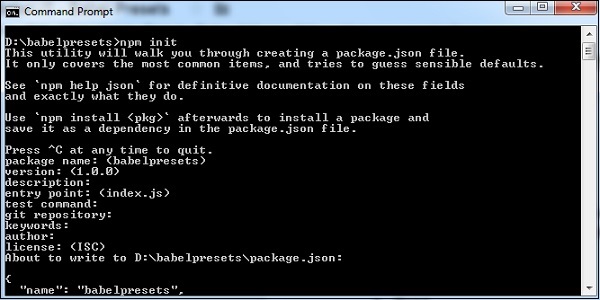
Dobbiamo installare il preset babel richiesto come segue insieme a babel cli, babel core, ecc.
Confezioni Babel 6
npm install babel-cli babel-core babel-preset-es2015 --save-devPacchetti Babel 7
npm install @babel/cli @babel/core @babel/preset-env --save-devNote - babel-preset-es2015 è deprecato da babel 7 in poi.
es2015 or @babel/env
Crea il file .babelrc nella root del progetto (babel 6) -
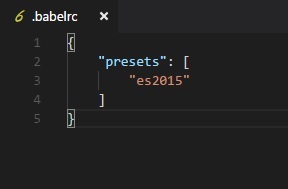
In .babelrc, il preset è es2015. Questa è l'indicazione al compilatore babel che vogliamo che il codice venga convertito in es2015.
Per Babel 7, dobbiamo usare i preset come segue:
{
"presets":["@babel/env"]
}Ecco il package.json dopo l'installazione -

Poiché abbiamo installato babel localmente, abbiamo aggiunto il comando babel nella sezione degli script in package.json.
Lavoriamo su un semplice esempio per verificare il transpiling utilizzando il preset es2015.
Esempio
main.js
let arrow = () => {
return "this is es6 arrow function";
}Transpiled in es5 come mostrato di seguito.
comando
npx babel main.js --out-file main_es5.jsmain_es5.js
"use strict";
var arrow = function arrow() {
return "this is es6 arrow function";
};Env
Utilizzando Env preset, è possibile specificare l'ambiente in cui trasferire il codice finale.
Useremo la stessa configurazione del progetto creata sopra e cambieremo i preset da es2015 a env come mostrato di seguito.
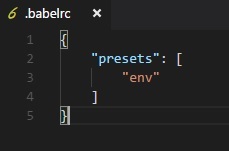
Inoltre, dobbiamo installare babel-preset-env. Eseguiremo il comando dato di seguito per installare lo stesso.
comando
npm install babel-preset-env --save-devCompileremo nuovamente main.js e vedremo l'output.
main.js
let arrow = () => {
return "this is es6 arrow function";
}comando
npx babel main.js --out-file main_env.jsmain_env.js
"use strict";
var arrow = function arrow() {
return "this is es6 arrow function";
};Abbiamo visto che il codice traspilato è es5. Nel caso in cui conosciamo l'ambiente in cui verrà eseguito il nostro codice, possiamo utilizzare questo preset per specificarlo. Ad esempio, se specifichiamo i browser come ultima 1 versione per Chrome e Firefox come mostrato di seguito.
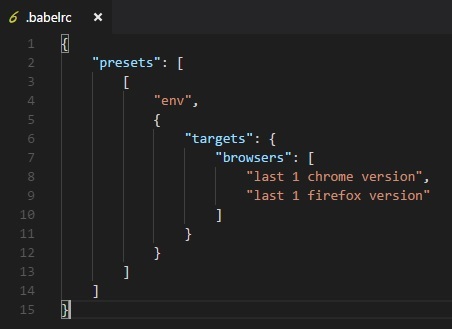
comando
npx babel main.js --out-file main_env.jsmain_env.js
"use strict";
let arrow = () => {
return "this is es6 arrow function";
};Ora stiamo ottenendo la sintassi della funzione freccia così com'è. Non viene trasferito nella sintassi ES5. Questo perché l'ambiente che vogliamo che il nostro codice supporti, ha già il supporto per la funzione freccia.
Babel si occupa di compilare il codice in base all'ambiente usando babel-preset-env. Possiamo anche indirizzare la compilazione in base all'ambiente nodejs come mostrato di seguito
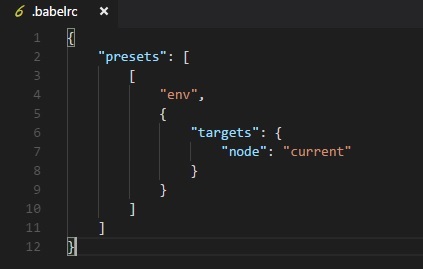
La compilazione finale del codice è come mostrato di seguito.
comando
npx babel main.js --out-file main_env.jsmain_env.js
"use strict";
let arrow = () => {
return "this is es6 arrow function";
};Babel compila il codice secondo la versione corrente di nodejs.
React Preset
Possiamo usare il preset react quando usiamo Reactjs. Lavoreremo su un semplice esempio e useremo il preset di reazione per vedere l'output.
Per utilizzare il preset, dobbiamo installare babel-preset-react (babel 6) come segue:
npm install --save-dev babel-preset-reactPer Babele 7, è come segue:
npm install --save-dev @babel/preset-reactLe modifiche a .babelrc sono le seguenti per babel6:
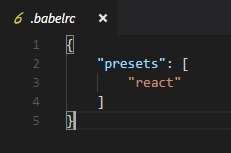
Per babele 7
{
"presets": ["@babel/preset-react"]
}main.js
<h1>Hello, world!</h1>comando
npx babel main.js --out-file main_env.jsmain_env.js
React.createElement(
"h1",
null,
"Hello, world!"
);Il codice da main.js viene convertito nella sintassi di reactjs con preset: react.
Webpack è un raggruppamento di moduli che racchiude tutti i moduli con dipendenze - js, stili, immagini, ecc. In risorse statiche .js, .css, .jpg, .png, ecc. Webpack viene fornito con preimpostazioni che aiutano per la compilazione nel modulo richiesto. Ad esempio, il preset di reazione che aiuta a ottenere l'output finale in forma di reazione, es2015 o il preset di env che aiuta a compilare il codice in ES5 o 6 o 7, ecc. Abbiamo usato babel 6 nella configurazione del progetto. Se vuoi passare a babel7, installa i pacchetti richiesti di babel usando @ babel / babel-nome-pacchetto.
Qui, discuteremo la configurazione del progetto usando babel e webpack. Crea una cartella chiamata e apri lo stesso in Visual Studio IDE.
Per creare la configurazione del progetto, eseguire npm initbabelwebpack come segue:

Ecco il package.json creato dopo npm init -

Adesso installeremo i pacchetti necessari per lavorare con babel e webpack.
npm install --save-dev webpack
npm install --save-dev webpack-dev-server
npm install --save-dev babel-core
npm install --save-dev babel-loader
npm install --save-dev babel-preset-envEcco il Package.json dopo l'installazione -
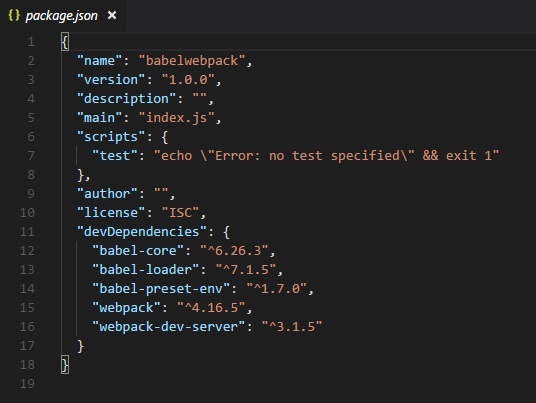
Ora creeremo un file webpack.config.js, che avrà tutti i dettagli per raggruppare i file js. Questi file verranno compilati in es5 usando babel.
Per eseguire webpack utilizzando il server, utilizziamo webpack-server. Di seguito sono riportati i dettagli aggiunti ad esso:
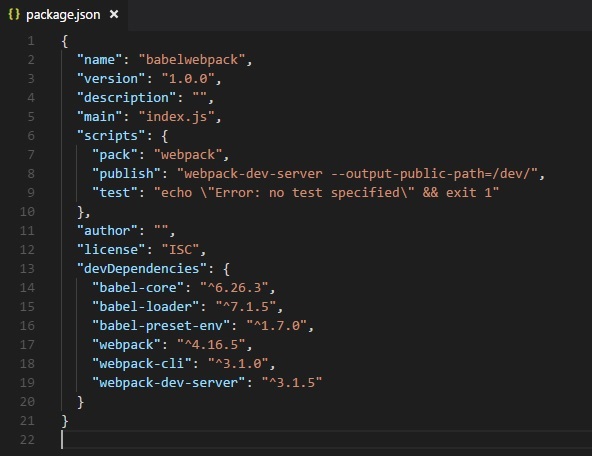
Abbiamo aggiunto il comando di pubblicazione che avvierà il webpack-dev-server e aggiornerà il percorso in cui sono archiviati i file finali. In questo momento il percorso che useremo per aggiornare i file finali è la cartella / dev.
Per utilizzare webpack, dobbiamo eseguire il seguente comando:
npm run publishPer prima cosa dobbiamo creare i file webpack.config.js. Questi avranno i dettagli di configurazione per il funzionamento del webpack.
I dettagli nel file sono i seguenti:
var path = require('path');
module.exports = {
entry: {
app: './src/main.js'
},
output: {
path: path.resolve(__dirname, 'dev'),
filename: 'main_bundle.js'
},
mode:'development',
module: {
rules: [
{
test: /\.js$/,
include: path.resolve(__dirname, 'src'),
loader: 'babel-loader',
query: {
presets: ['env']
}
}
]
}
};La struttura del file è come mostrato sopra. Inizia con il percorso h, che fornisce i dettagli del percorso corrente.
var path = require('path'); //gives the current pathIl prossimo è l'oggetto module.exports, che ha proprietà entry, output e module. L'ingresso è il punto di partenza. Qui, dobbiamo fornire i file js principali che devono essere compilati.
entry: {
app: './src/main.js'
},path.resolve(_dirname, ‘src/main.js’) - cercherà la cartella src nella directory e main.js in quella cartella.
Produzione
output: {
path: path.resolve(__dirname, 'dev'),
filename: 'main_bundle.js'
},L'output è un oggetto con dettagli su percorso e nome file. Path conterrà la cartella in cui verrà conservato il file compilato e filename indicherà il nome del file finale da utilizzare nel file .html.
modulo
module: {
rules: [
{
test: /\.js$/,
include: path.resolve(__dirname, 'src'),
loader: 'babel-loader',
query: {
presets: ['env']
}
}
]
}Il modulo è un oggetto con i dettagli delle regole. Ha le seguenti proprietà:
- test
- include
- loader
- query
Il test conterrà i dettagli di tutti i file js che terminano con .js. Ha il pattern, che cercherà .js alla fine nel punto di ingresso fornito.
Includi indica la cartella in uso sui file da esaminare.
Loader utilizza babel-loader per la compilazione dei codici.
La query ha preimpostazioni di proprietà, ovvero un array con valore env - es5 o es6 o es7.
Crea la cartella src e main.js al suo interno; scrivi il tuo codice js in ES6. Successivamente, esegui il comando per vederlo compilato su es5 usando webpack e babel.
src/main.js
let add = (a,b) => {
return a+b;
};
let c = add(10, 20);
console.log(c);Esegui il comando -
npm run packIl file compilato ha il seguente aspetto:
dev/main_bundle.js
!function(e) {
var t = {};
function r(n) {
if(t[n])return t[n].exports;var o = t[n] = {i:n,l:!1,exports:{}};
return e[n].call(o.exports,o,o.exports,r),o.l=!0,o.exports
}
r.m = e,r.c = t,r.d = function(e,t,n) {
r.o(e,t)||Object.defineProperty(e,t,{enumerable:!0,get:n})
},
r.r = function(e) {
"undefined"!=typeof Symbol&&Symbol.toStringTag&&Object.defineProperty(e,Symbol.toStringTag,{value:"Module"}),Object.defineProperty(e,"__esModule",{value:!0})
},
r.t = function(e,t) {
if(1&t&&(e = r(e)),8&t)return e;
if(4&t&&"object"==typeof e&&e&&e.__esModule)return e;
var n = Object.create(null);
if(r.r(n),Object.defineProperty(n,"default",{enumerable:!0,value:e}),2&t&&"string"!=typeof e)for(var o in e)r.d(n,o,function(t) {return e[t]}.bind(null,o));
return n
},
r.n = function(e) {
var t = e&&e.__esModule?function() {return e.default}:function() {return e};
return r.d(t,"a",t),t
},
r.o = function(e,t) {return Object.prototype.hasOwnProperty.call(e,t)},
r.p = "",r(r.s = 0)
}([function(e,t,r) {"use strict";var n = function(e,t) {return e+t}(10,20);console.log(n)}]);
!function(e) {
var t = {};
function r(n) {
if(t[n])return t[n].exports;
var o = t[n] = {i:n,l:!1,exports:{}};
return e[n].call(o.exports,o,o.exports,r),o.l=!0,o.exports
}
r.m = e,r.c = t,r.d = function(e,t,n) {
r.o(e,t)||Object.defineProperty(e,t,{enumerable:!0,get:n})
},
r.r = function(e) {
"undefined"!=typeof Symbol&&Symbol.toStringTag&&Object.defineProperty(e,Symbol.toStringTag,{value:"Module"}),Object.defineProperty(e,"__esModule",{value:!0})
},
r.t = function(e,t) {
if(1&t&&(e=r(e)),
8&t)return e;
if(4&t&&"object"==typeof e&&e&&e.__esModule)return e;
var n = Object.create(null);
if(
r.r(n),
Object.defineProperty(n,"default",{enumerable:!0,value:e}),
2&t&&"string"!=typeof e
)
for(var o in e)r.d(n,o,function(t) {return e[t]}.bind(null,o));
return n
},
r.n = function(e) {
var t = e&&e.__esModule?function() {return e.default}:function() {return e};
return r.d(t,"a",t),t
},
r.o = function(e,t) {
return Object.prototype.hasOwnProperty.call(e,t)
},
r.p = "",r(r.s = 0)
}([function(e,t,r) {
"use strict";
var n = function(e,t) {return e+t}(10,20);
console.log(n)
}]);Il codice viene compilato come mostrato sopra. Webpack aggiunge del codice che è richiesto internamente e il codice da main.js viene visualizzato alla fine. Abbiamo consolato il valore come mostrato sopra.
Aggiungi il file js finale nel file .html come segue:
<html>
<head></head>
<body>
<script type="text/javascript" src="dev/main_bundle.js"></script>
</body>
</html>Esegui il comando -
npm run publish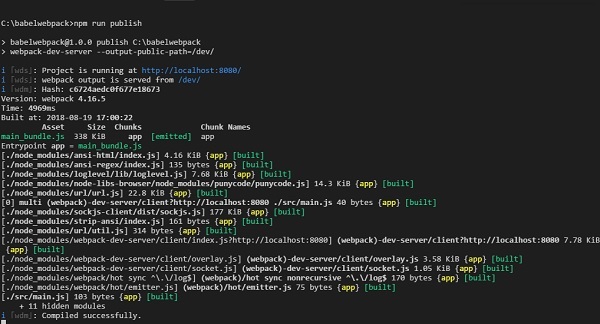
Per controllare l'output, possiamo aprire il file in -
http://localhost:8080/

Otteniamo il valore della console come mostrato sopra. Ora proviamo a compilare in un singolo file usando webpack e babel.
Useremo webpack per raggruppare più file js in un unico file. Babel verrà utilizzato per compilare il codice es6 in es5.
Ora, abbiamo 2 file js nella cartella src / - main.js e Person.js come segue -
person.js
export class Person {
constructor(fname, lname, age, address) {
this.fname = fname;
this.lname = lname;
this.age = age;
this.address = address;
}
get fullname() {
return this.fname +"-"+this.lname;
}
}Abbiamo utilizzato export per utilizzare i dettagli della classe Person.
main.js
import {Person} from './person'
var a = new Person("Siya", "Kapoor", "15", "Mumbai");
var persondet = a.fullname;
console.log(persondet);In main.js, abbiamo importato Person dal percorso del file.
Note- Non è necessario includere person.js ma solo il nome del file. Abbiamo creato un oggetto della classe Persona e consolato i dettagli come mostrato sopra.
Webpack si combinerà person.js e main.js e aggiorna in dev/main_bundle.jscome un file. Esegui il comandonpm run publish per controllare l'output nel browser -
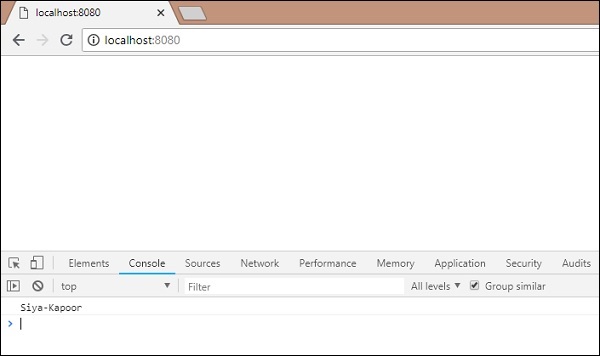
In questo capitolo capiremo come lavorare con JSX e babel. Prima di entrare nei dettagli, cerchiamo di capire cos'è JSX.
Cos'è JSX?
JSX è un codice JavaScript con una combinazione di sintassi xml. Il tag JSX ha il nome del tag, attributi e figli che lo fanno sembrare xml.
React utilizza JSX per i modelli invece del normale JavaScript. Non è necessario utilizzarlo, tuttavia, di seguito sono riportati alcuni vantaggi che ne derivano.
È più veloce perché esegue l'ottimizzazione durante la compilazione del codice in JavaScript.
È anche indipendente dai tipi e la maggior parte degli errori può essere rilevata durante la compilazione.
Rende più facile e veloce scrivere modelli, se hai familiarità con l'HTML.
Abbiamo usato babel 6 nella configurazione del progetto. Se vuoi passare a babel 7, installa i pacchetti richiesti di babel usando@babel/babel-package-name.
Creeremo la configurazione del progetto e utilizzeremo webpack per compilare jsx con la reazione al normale JavaScript usando Babel.
Per avviare la configurazione del progetto, eseguire i comandi forniti di seguito per babel, react e l'installazione di webpack.
comando
npm init
Ora installeremo i pacchetti necessari con cui dobbiamo lavorare - babel, webpack e jsx -
npm install --save-dev webpack
npm install --save-dev webpack-cli
npm install --save-dev webpack-dev-server
npm install --save-dev babel-core
npm install --save-dev babel-loader
npm install --save-dev babel-preset-es2015
npm install --save-dev babel-preset-react
npm install --save-dev react
npm install --save-dev react-domEcco il package.json dopo l'installazione -
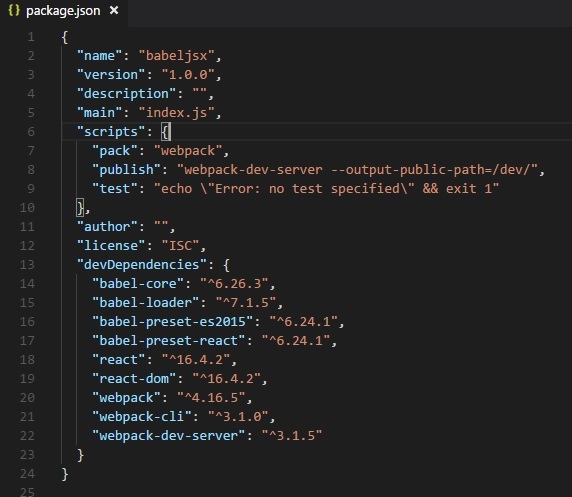
Ora creerà un file webpack.config.js, che avrà tutti i dettagli per raggruppare i file js e compilarlo in es5 usando babel.
Per eseguire webpack usando il server, c'è qualcosa chiamato webpack-server. Abbiamo aggiunto il comando chiamato pubblica; questo comando avvierà il webpack-dev-server e aggiornerà il percorso in cui sono archiviati i file finali. In questo momento il percorso che useremo per aggiornare i file finali è la cartella / dev.
Per utilizzare webpack dobbiamo eseguire il seguente comando:
npm run publishCreeremo il file webpack.config.js file, che hanno i dettagli di configurazione per il funzionamento di webpack.
I dettagli nel file sono i seguenti:
var path = require('path');
module.exports = {
entry: {
app: './src/main.js'
},
output: {
path: path.resolve(__dirname, 'dev'),
filename: 'main_bundle.js'
},
mode:'development',
module: {
rules: [
{
test:/\.(js|jsx)$/,
include: path.resolve(__dirname, 'src'),
loader: 'babel-loader',
query: {
presets: ['es2015','react']
}
}
]
}
};La struttura del file è come mostrato sopra. Inizia con il percorso, che fornisce i dettagli del percorso corrente.
var path = require('path'); //gives the current pathIl prossimo è l'oggetto module.exports, che ha proprietà entry, output e module.
L'ingresso è il punto di partenza. Qui dobbiamo fornire i file js principali che vogliamo compilare.
entry: {
app: './src/main.js'
},path.resolve(_dirname, ‘src/main.js’) - cercherà la cartella src nella directory e main.js in quella cartella.
Produzione
output: {
path: path.resolve(__dirname, 'dev'),
filename: 'main_bundle.js'
},L'output è un oggetto con dettagli su percorso e nome file. Path conterrà la cartella in cui verrà conservato il file compilato e filename dirà il nome del file finale da utilizzare nel tuo.html file.
modulo
module: {
rules: [
{
test:/\.(js|jsx)$/,
include: path.resolve(__dirname, 'src'),
loader: 'babel-loader',
query: {
presets: ['es2015','react']
}
}
]
}Il modulo è un oggetto con i dettagli delle regole che ha proprietà cioè test, include, loader, query.
Il test conterrà i dettagli di tutti i file js che terminano con .js e .jsx e ha il modello che cercherà .js e .jsx alla fine del punto di ingresso fornito.
Includi indica la cartella da utilizzare per cercare i file.
Loader utilizza babel-loader per la compilazione del codice.
La query ha preimpostazioni di proprietà, che sono array con valore env - es5 o es6 o es7. Abbiamo usato es2015 e reagiamo come il preset.
Creare una cartella src/. Inserisci main.js e App.jsx dentro.
App.jsx
import React from 'react';
class App extends React.Component {
render() {
var style = {
color: 'red',
fontSize: 50
};
return (
<div style={style}>
Hello World!!!
</div>
);
}
}
export default App;main.js
import React from 'react';
import ReactDOM from 'react-dom';
import App from './App.jsx';
ReactDOM.render(
, document.getElementById('app'));
Esegui il comando seguente per raggruppare il file .js e convertirlo utilizzando i predefiniti es2015 e react.
comando
npm run pack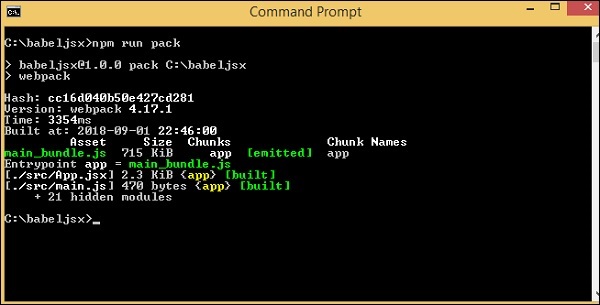
Inserisci main_bundle.js dalla cartella dev a index.html -
<!DOCTYPE html>
<html lang = "en">
<head>
<meta charset = "UTF-8">
<title>React App</title>
</head>
<body>
<div id = "app"></div>
<script src = "dev/main_bundle.js"></script>
</body>
</html>comando
npm run publish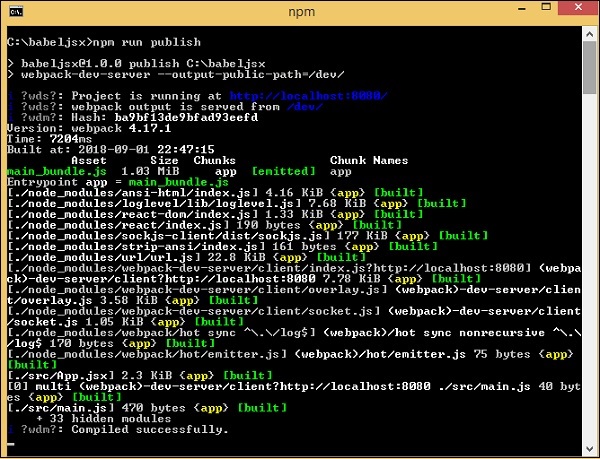
Produzione
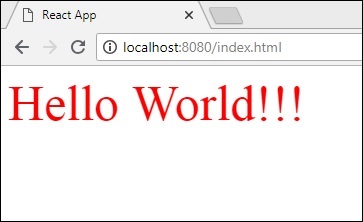
Flow è un controllo di tipo statico per JavaScript. Per lavorare con Flow e Babel, creeremo prima una configurazione del progetto. Abbiamo usato babel 6 nella configurazione del progetto. Se vuoi passare a babel 7, installa i pacchetti richiesti di babel usando@babel/babel-package-name.
comando
npm initInstalla i pacchetti richiesti per flow e babel -
npm install --save-dev babel-core babel-cli babel-preset-flow flow-bin babel-plugin-transform-flow-strip-typesEcco il package.json finale dopo l'installazione. Aggiunto anche il comando babel e flow per eseguire il codice nella riga di comando.
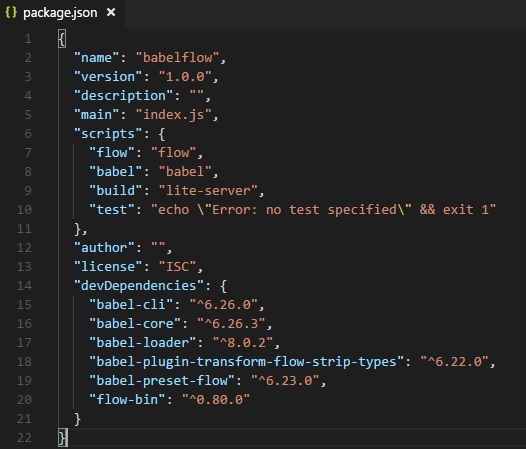
Creare .babelrc all'interno della configurazione del progetto e aggiungere i preset come mostrato di seguito

Creare un main.js file e scrivi il tuo codice JavaScript usando il flusso -
main.js
/* @flow */
function concat(a: string, b: string) {
return a + b;
}
let a = concat("A", "B");
console.log(a);Usa il comando babel per compilare il codice usando i preset: flow to normal javascript
npx babel main.js --out-file main_flow.jsmain_flow.js
function concat(a, b) {
return a + b;
}
let a = concat("A", "B");
console.log(a);Possiamo anche utilizzare il plugin chiamato babel-plugin-transform-flow-strip-types invece dei preset come segue:
In .babelrc, aggiungi il plugin come segue:
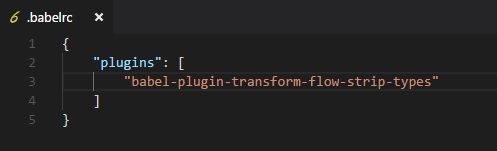
main.js
/* @flow */
function concat(a: string, b: string) {
return a + b;
}
let a = concat("A", "B");
console.log(a);comando
npx babel main.js --out-file main_flow.jsmain_flow.js
function concat(a, b) {
return a + b;
}
let a = concat("A", "B");
console.log(a);In questo capitolo, creeremo la configurazione del progetto usando babel e gulp. Gulp è un task runner che utilizza Node.js come piattaforma. Gulp eseguirà le attività che trasporteranno i file JavaScript da es6 a es5 e una volta fatto avvierà il server per testare le modifiche. Abbiamo usato babel 6 nella configurazione del progetto. Se vuoi passare a babel 7, installa i pacchetti richiesti di babel usando@babel/babel-package-name.
Creeremo prima il progetto utilizzando i comandi npm e installeremo i pacchetti richiesti per iniziare.
comando
npm init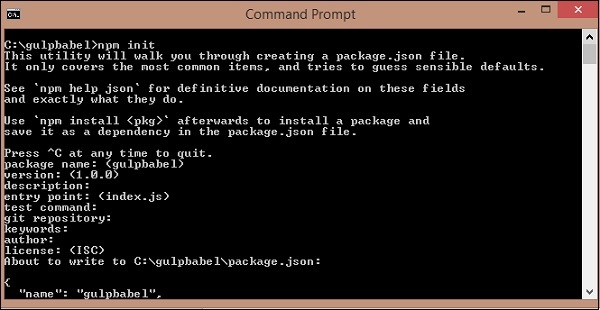
Abbiamo creato una cartella chiamata gulpbabel. Inoltre, installeremo gulp e altre dipendenze richieste.
comando
npm install gulp --save-dev
npm install gulp-babel --save-dev
npm install gulp-connect --save-dev
npm install babel-preset-env --save-dev
npm install babel-core --save-dev
Aggiungeremo i dettagli dell'ambiente Preset a .babelrc file come segue

gulpfile.js
var gulp =require('gulp');
var babel =require('gulp-babel');
var connect = require("gulp-connect");
gulp.task('build', () => {
gulp.src('src/./*.js')
.pipe(babel())
.pipe(gulp.dest('./dev'))
});
gulp.task('watch', () => {
gulp.watch('./*.js', ['build']);
});
gulp.task("connect", function () {
connect.server({
root: ".",
livereload: true
});
});
gulp.task('start', ['build', 'watch', 'connect']);Abbiamo creato tre attività in gulp, ['build', 'watch', 'connect']. Tutti i file js disponibili nella cartella src verranno convertiti in es5 usando babel come segue:
gulp.task('build', () => {
gulp.src('src/./*.js')
.pipe(babel())
.pipe(gulp.dest('./dev'))
});Le modifiche finali vengono archiviate nella cartella dev. Babel utilizza i dettagli dei preset da.babelrc. Nel caso in cui desideri passare a qualche altro preset, puoi modificare i dettagli in.babelrc file.
Ora creerà un file .js nella cartella src usando javascript es6 ed eseguirà gulp start comando per eseguire le modifiche.
src/main.js
class Person {
constructor(fname, lname, age, address) {
this.fname = fname;
this.lname = lname;
this.age = age;
this.address = address;
}
get fullname() {
return this.fname +"-"+this.lname;
}
}Command: gulp start

dev/main.js
Questo è trascritto usando Babele -
"use strict";
var _createClass = function () {
function defineProperties(target, props) {
for (var i = 0; i <props.length; i++) {
var descriptor = props[i];
descriptor.enumerable = descriptor.enumerable || false;
descriptor.configurable = true;
if ("value" in descriptor) descriptor.writable = true;
Object.defineProperty(target, descriptor.key, descriptor);
}
}
return function (Constructor, protoProps, staticProps) {
if (protoProps) defineProperties(Constructor.prototype, protoProps);
if (staticProps) defineProperties(Constructor, staticProps);
return Constructor;
};
}();
function _classCallCheck(instance, Constructor) {
if (!(instance instanceof Constructor)) {
throw new TypeError("Cannot call a class as a function");
}
}
var Person = function () {
function Person(fname, lname, age, address) {
_classCallCheck(this, Person);
this.fname = fname;
this.lname = lname;
this.age = age;
this.address = address;
}
_createClass(Person, [{
key: "fullname",
get: function get() {
return this.fname + "-" + this.lname;
}
}]);
return Person;
}();Index.html
Questo viene fatto usando transpiled dev/main.js -
<html>
<head></head>
<body>
<script type="text/javascript" src="dev/main.js"></script>
<h1 id="displayname"></h1>
<script type="text/javascript">
var a = new Student("Siya", "Kapoor", "15", "Mumbai");
var studentdet = a.fullname;
document.getElementById("displayname").innerHTML = studentdet;
</script>
</body>
</html>Output
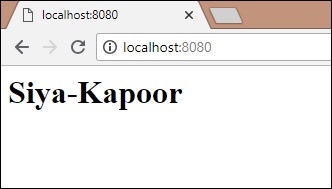
Useremo le funzionalità di ES6 e creeremo un progetto semplice. Babeljs verrà utilizzato per compilare il codice in ES5. Il progetto avrà una serie di immagini, che scorreranno automaticamente dopo un numero fisso di secondi. Useremo la classe ES6 per lavorarci. Abbiamo usato babel 6 nella configurazione del progetto. Se vuoi passare a babel 7, installa i pacchetti richiesti di babel usando@babel/babel-package-name.
Immagini diapositive automatiche
Useremo gulp per costruire il progetto. Per cominciare, creeremo la configurazione del progetto come mostrato di seguito
comando
npm init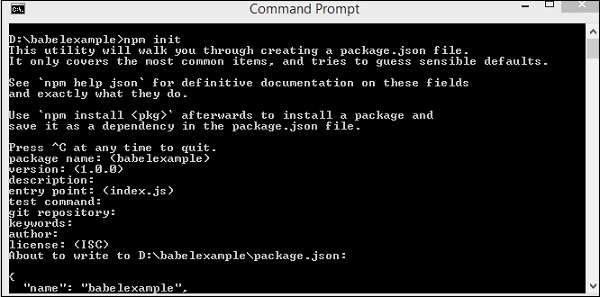
Abbiamo creato una cartella chiamata babelexample. Inoltre, installeremo gulp e altre dipendenze richieste.
comando
npm install gulp --save-dev
npm install gulp-babel --save-dev
npm install gulp-connect --save-dev
npm install babel-preset-env --save-devEcco il Package.json dopo l'installazione -
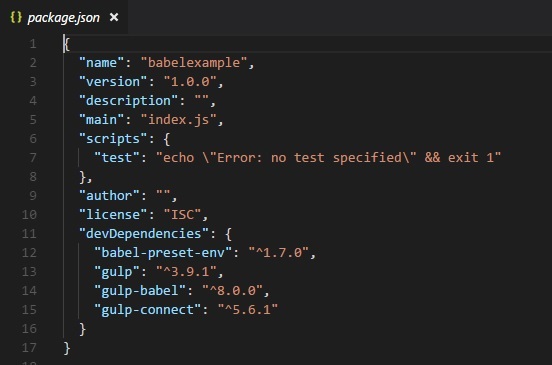
Aggiungeremo i dettagli dell'ambiente Preset a .babelrc file come segue -
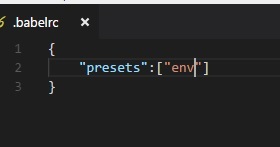
Poiché abbiamo bisogno dell'attività gulp per creare il file finale, creeremo gulpfile.js con l'attività di cui abbiamo bisogno
gulpfile.js
var gulp = require('gulp');
var babel = require('gulp-babel');
var connect = require("gulp-connect");
gulp.task('build', () => {
gulp.src('src/./*.js')
.pipe(babel())
.pipe(gulp.dest('./dev'))
});
gulp.task('watch', () => {
gulp.watch('./*.js', ['build']);
});
gulp.task("connect", function () {
connect.server({
root: ".",
livereload: true
});
});
gulp.task('start', ['build', 'watch', 'connect']);Abbiamo creato tre attività in gulp, ['build', 'watch', 'connect'] . Tutti i file js disponibili nella cartella src verranno convertiti in es5 usando babel come segue
gulp.task('build', () => {
gulp.src('src/./*.js')
.pipe(babel())
.pipe(gulp.dest('./dev'))
});Le modifiche finali vengono archiviate nella cartella dev. Babel utilizza i dettagli dei preset da .babelrc. Nel caso in cui desideri passare a qualche altro preset, puoi modificare i dettagli nel file .babelrc.
Ora creeremo un file .js file in src cartella utilizzando JavaScript es6 ed eseguire gulp start comando per eseguire le modifiche.
La struttura del progetto è la seguente:

src/slidingimage.js
class SlidingImage {
constructor(width, height, imgcounter, timer) {
this.counter = 0;
this.imagecontainerwidth = width;
this.imagecontainerheight = height;
this.slidercounter = imgcounter;
this.slidetimer = timer;
this.startindex = 1;
this.css = this.applycss();
this.maincontainer = this.createContainter();
this.childcontainer = this.imagecontainer();
this.autoslide();
}
createContainter() {
let maindiv = document.createElement('div');
maindiv.id = "maincontainer";
maindiv.class = "maincontainer";
document.body.appendChild(maindiv);
return maindiv;
}
applycss() {
let slidercss = ".maincontainer{ position : relative; margin :auto;}.left,
.right {
cursor: pointer; position: absolute;" +
"top: 50%; width: auto; padding: 16px; margin-top: -22px; color: white; font-weight: bold; " +
"font-size: 18px; transition: 0.6s ease; border-radius: 0 3px 3px 0;
}.right { right: 0; border-radius: 3px 0 0 3px;}" +
".left:hover, .right:hover { background-color: rgba(0,0,0,0.8);}";
let style = document.createElement('style');
style.id = "slidercss";
style.type = "text/css";
document.getElementsByTagName("head")[0].appendChild(style);
let styleall = style;
if (styleall.styleSheet) {
styleall.styleSheet.cssText = slidercss;
} else {
let text = document.createTextNode(slidercss);
style.appendChild(text);
}
}
imagecontainer() {
let childdiv = [];
let imgcont = [];
for (let a = 1; a >= this.slidercounter; a++) {
childdiv[a] = document.createElement('div');
childdiv[a].id = "childdiv" + a;
childdiv[a].style.width = this.imagecontainerwidth + "px";
childdiv[a].style.height = this.imagecontainerheight + "px";
if (a > 1) {
childdiv[a].style.display = "none";
}
imgcont[a] = document.createElement('img');
imgcont[a].src = "src/img/img" + a + ".jpg";
imgcont[a].style.width = "100%";
imgcont[a].style.height = "100%";
childdiv[a].appendChild(imgcont[a]);
this.maincontainer.appendChild(childdiv[a]);
}
}
autoslide() {
console.log(this.startindex);
let previousimg = this.startindex;
this.startindex++;
if (this.startindex > 5) {
this.startindex = 1;
}
setTimeout(() => {
document.getElementById("childdiv" + this.startindex).style.display = "";
document.getElementById("childdiv" + previousimg).style.display = "none";
this.autoslide();
}, this.slidetimer);
}
}
let a = new SlidingImage(300, 250, 5, 5000);Creeremo img/cartella in src / poiché abbiamo bisogno di immagini da visualizzare; queste immagini devono ruotare ogni 5 secondi . La cartella dev / memorizzerà il codice compilato. Corri ilgulp start per costruire il file finale.
La struttura finale del progetto è come mostrato di seguito:

In slidingimage.js, abbiamo creato una classe chiamata SlidingImage , che ha metodi come createcontainer, imagecontainer e autoslide , che crea il contenitore principale e vi aggiunge immagini. Il metodo di scorrimento automatico aiuta a cambiare l'immagine dopo l'intervallo di tempo specificato.
let a = new SlidingImage(300, 250, 5, 5000);In questa fase, viene chiamata la classe. Passeremo larghezza, altezza, numero di immagini e numero di secondi per ruotare l'immagine.
comando
gulp start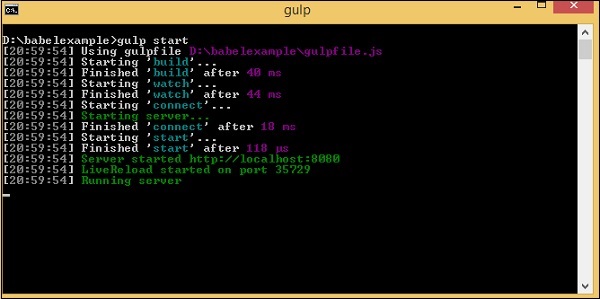
dev/slidingimage.js
"use strict";
var _createClass = function () {
function defineProperties(target, props) {
for (var i = 0; i < props.length; i++) {
var descriptor = props[i];
descriptor.enumerable = descriptor.enumerable || false;
descriptor.configurable = true;
if ("value" in descriptor) descriptor.writable = true;
Object.defineProperty(target, descriptor.key, descriptor);
}
}
return function (Constructor, protoProps, staticProps) {
if (protoProps) defineProperties(Constructor.prototype, protoProps);
if (staticProps) defineProperties(Constructor, staticProps); return Constructor;
};
}();
function _classCallCheck(instance, Constructor) {
if (!(instance instanceof Constructor)) {
throw new TypeError("Cannot call a class as a function");
}
}
var SlidingImage = function () {
function SlidingImage(width, height, imgcounter, timer) {
_classCallCheck(this, SlidingImage);
this.counter = 0;
this.imagecontainerwidth = width;
this.imagecontainerheight = height;
this.slidercounter = imgcounter;
this.slidetimer = timer;
this.startindex = 1;
this.css = this.applycss();
this.maincontainer = this.createContainter();
this.childcontainer = this.imagecontainer();
this.autoslide();
}
_createClass(SlidingImage, [{
key: "createContainter",
value: function createContainter() {
var maindiv = document.createElement('div');
maindiv.id = "maincontainer";
maindiv.class = "maincontainer";
document.body.appendChild(maindiv);
return maindiv;
}
}, {
key: "applycss",
value: function applycss() {
var slidercss = ".maincontainer{ position : relative; margin :auto;}.left, .right {
cursor: pointer; position: absolute;" + "top: 50%;
width: auto;
padding: 16px;
margin-top: -22px;
color: white;
font-weight: bold;
" + "font-size: 18px;
transition: 0.6s ease;
border-radius: 0 3px 3px 0;
}
.right { right: 0; border-radius: 3px 0 0 3px;}" +
".left:hover, .right:hover { background-color: rgba(0,0,0,0.8);}";
var style = document.createElement('style');
style.id = "slidercss";
style.type = "text/css";
document.getElementsByTagName("head")[0].appendChild(style);
var styleall = style;
if (styleall.styleSheet) {
styleall.styleSheet.cssText = slidercss;
} else {
var text = document.createTextNode(slidercss);
style.appendChild(text);
}
}
}, {
key: "imagecontainer",
value: function imagecontainer() {
var childdiv = [];
var imgcont = [];
for (var _a = 1; _a <= this.slidercounter; _a++) {
childdiv[_a] = document.createElement('div');
childdiv[_a].id = "childdiv" + _a;
childdiv[_a].style.width = this.imagecontainerwidth + "px";
childdiv[_a].style.height = this.imagecontainerheight + "px";
if (_a > 1) {
childdiv[_a].style.display = "none";
}
imgcont[_a] = document.createElement('img');
imgcont[_a].src = "src/img/img" + _a + ".jpg";
imgcont[_a].style.width = "100%";
imgcont[_a].style.height = "100%";
childdiv[_a].appendChild(imgcont[_a]);
this.maincontainer.appendChild(childdiv[_a]);
}
}
}, {
key: "autoslide",
value: function autoslide() {
var _this = this;
console.log(this.startindex);
var previousimg = this.startindex;
this.startindex++;
if (this.startindex > 5) {
this.startindex = 1;
}
setTimeout(function () {
document.getElementById("childdiv" + _this.startindex).style.display = "";
document.getElementById("childdiv" + previousimg).style.display = "none";
_this.autoslide();
}, this.slidetimer);
}
}]);
return SlidingImage;
}();
var a = new SlidingImage(300, 250, 5, 5000);Testeremo la riga di codice nel browser come mostrato di seguito -
index.html
<html>
<head></head>
<body>
<script type="text/javascript" src="dev/slidingimage.js"></script>
<h1>Sliding Image Demo</h1>
</body>
</html>Abbiamo utilizzato il file compilato dalla cartella dev in index.html. Il comandogulp start avvia il server dove possiamo testare l'output.
In Chrome
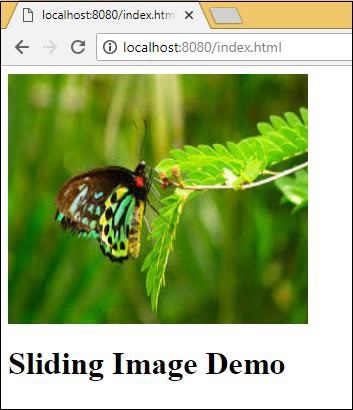
In Firefox
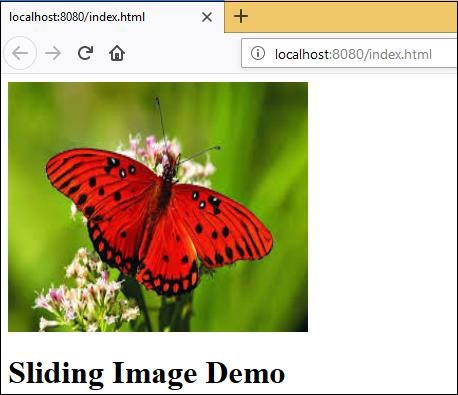
In Internet Explorer

Il codice compilato funziona bene in tutti i browser.